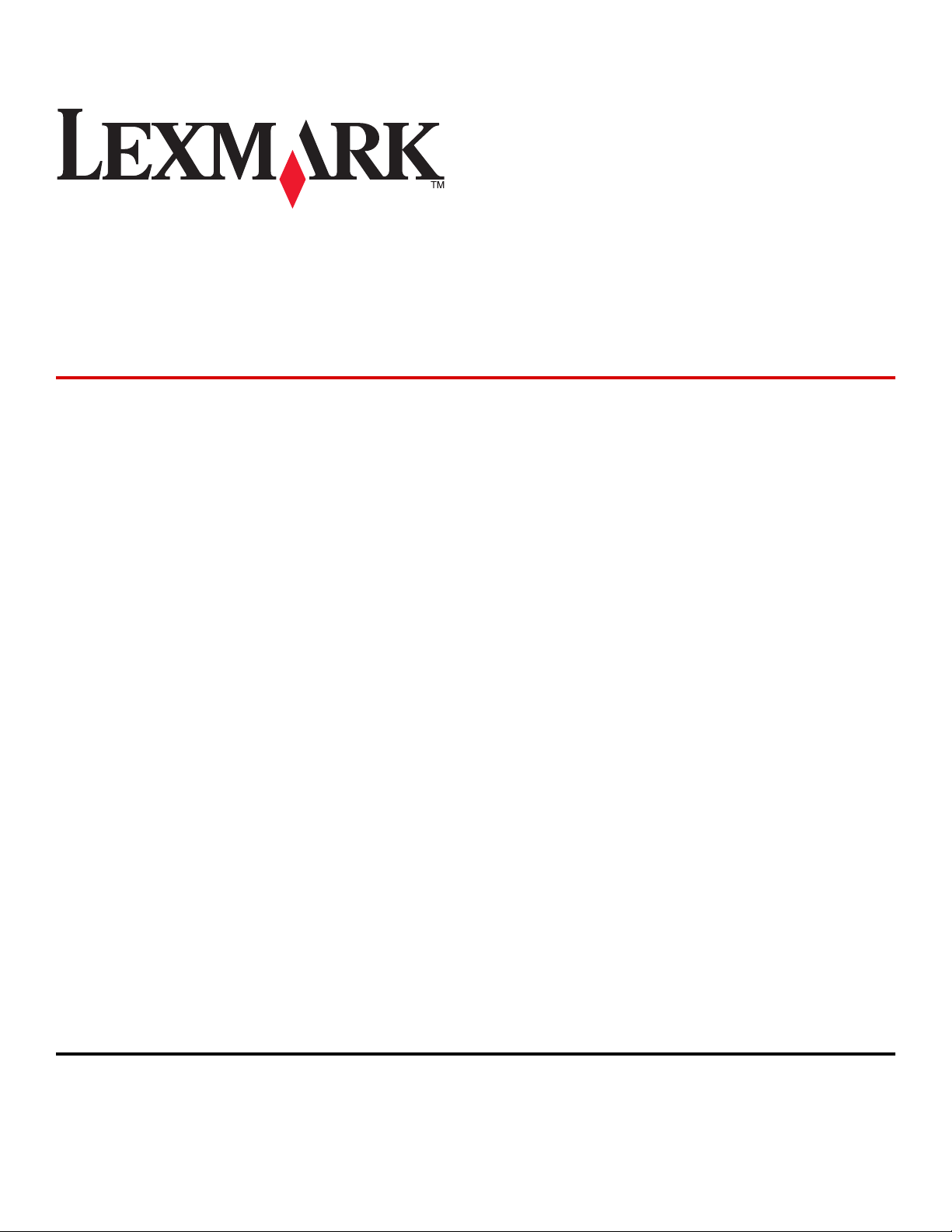
Lexmark E360d og E360dnserier
Brukerhåndbok
Mai 2008 www.lexmark.com
Lexmark og Lexmark med rutermerket er varemerker for Lexmark International, Inc., som er registrert i USA og/eller i andre land.
Alle andre varemerker tilhører sine respektive eiere.
© 2008 Lexmark International, Inc.
Med eneret t.
740 West New Circle Road
Lexington, Kentucky 40550, USA
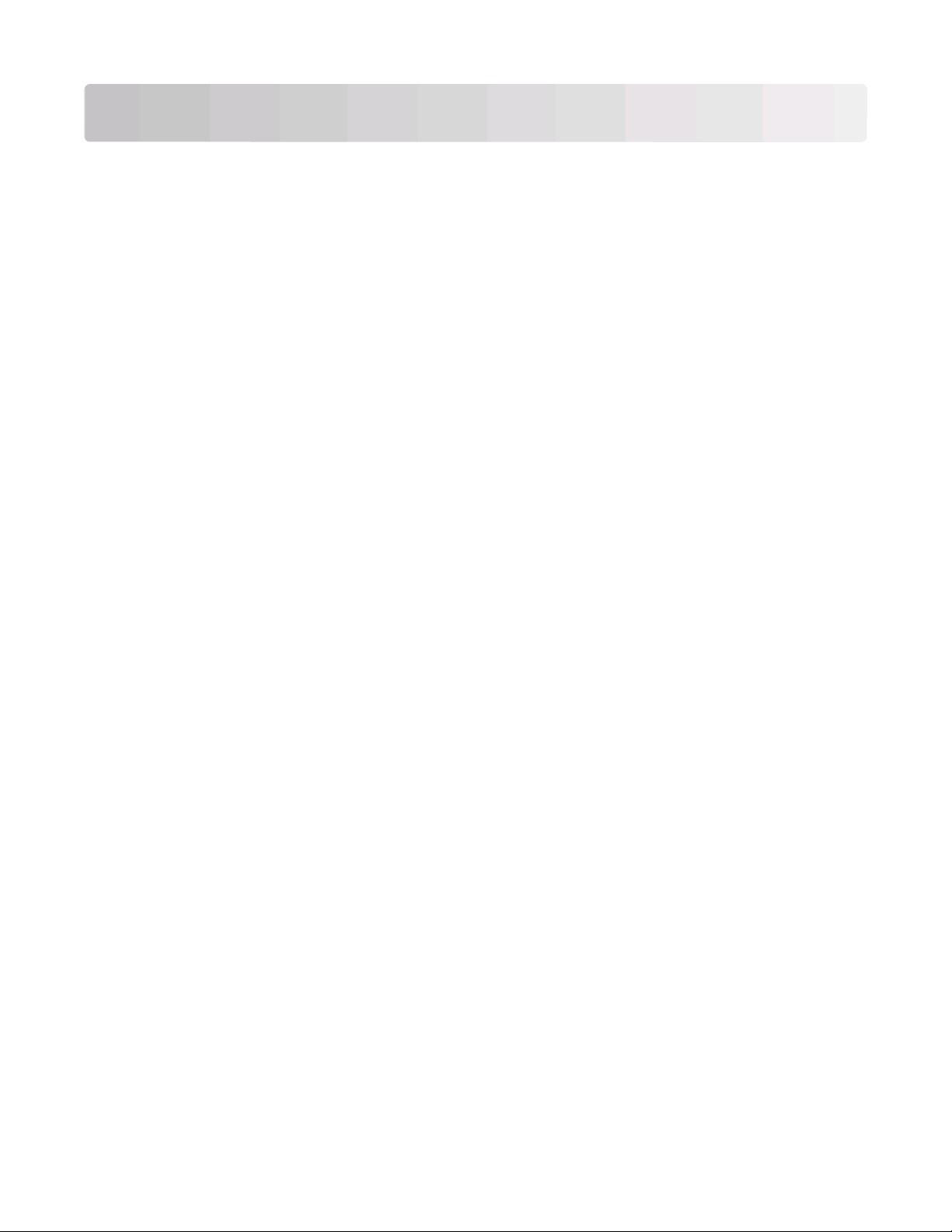
Innhold
Sikkerhetsinformasjon......................................................................7
Bli kjent med skriveren.....................................................................9
Finne informasjon om skriveren.......................................................................................................................................9
Skriverkonfigurasjoner......................................................................................................................................................10
Forstå skriverens kontrollpanel......................................................................................................................................14
Bruke standard utskuff og papirstopper.....................................................................................................................15
Tilleggskonfigurasjon av skriveren..............................................16
Installere internt tilleggsutstyr.......................................................................................................................................16
Tilgjengelige alternativer på skriveren: .................................................................................................................................. 16
Få tilgang til hovedkortet for å installere internt tilleggsutstyr..................................................................................... 17
Installere et minnekort.................................................................................................................................................................. 18
Installere et flash-minnekort eller fastvarekort .................................................................................................................... 19
Installere tilleggsmaskinvare...........................................................................................................................................21
Installere en skuff for 250 eller 550 ark ................................................................................................................................... 21
Koble til kabler......................................................................................................................................................................22
Installere skriverprogramvare.........................................................................................................................................23
Kontrollere skriveroppsettet...........................................................................................................................................24
Skrive ut en menyinnstillingsside ............................................................................................................................................. 24
Skrive ut en nettverksoppsettside............................................................................................................................................ 24
Legge i papir og spesialmedia.......................................................26
Angi papirstørrelse og papirtype...................................................................................................................................26
Konfigurere innstillinger for universalpapir...............................................................................................................26
Fylle standardskuffen for 250 ark...................................................................................................................................27
Montere skuff for 250 eller 550 ark (tilvalg)...............................................................................................................32
Bruke flerbruksmateren.....................................................................................................................................................33
Papirkapasitet.......................................................................................................................................................................37
Sammenkobling og frakobling av skuffer..................................................................................................................38
Koble sammen skuffer .................................................................................................................................................................. 38
Frakobling av skuffer ..................................................................................................................................................................... 38
Tilordne et navn for Tilpasset type <x> .................................................................................................................................. 38
Endre et navn for Tilpasset type <x>....................................................................................................................................... 39
Retningslinjer for papir og spesialpapir......................................40
Retningslinjer for papir......................................................................................................................................................40
Innhold
2
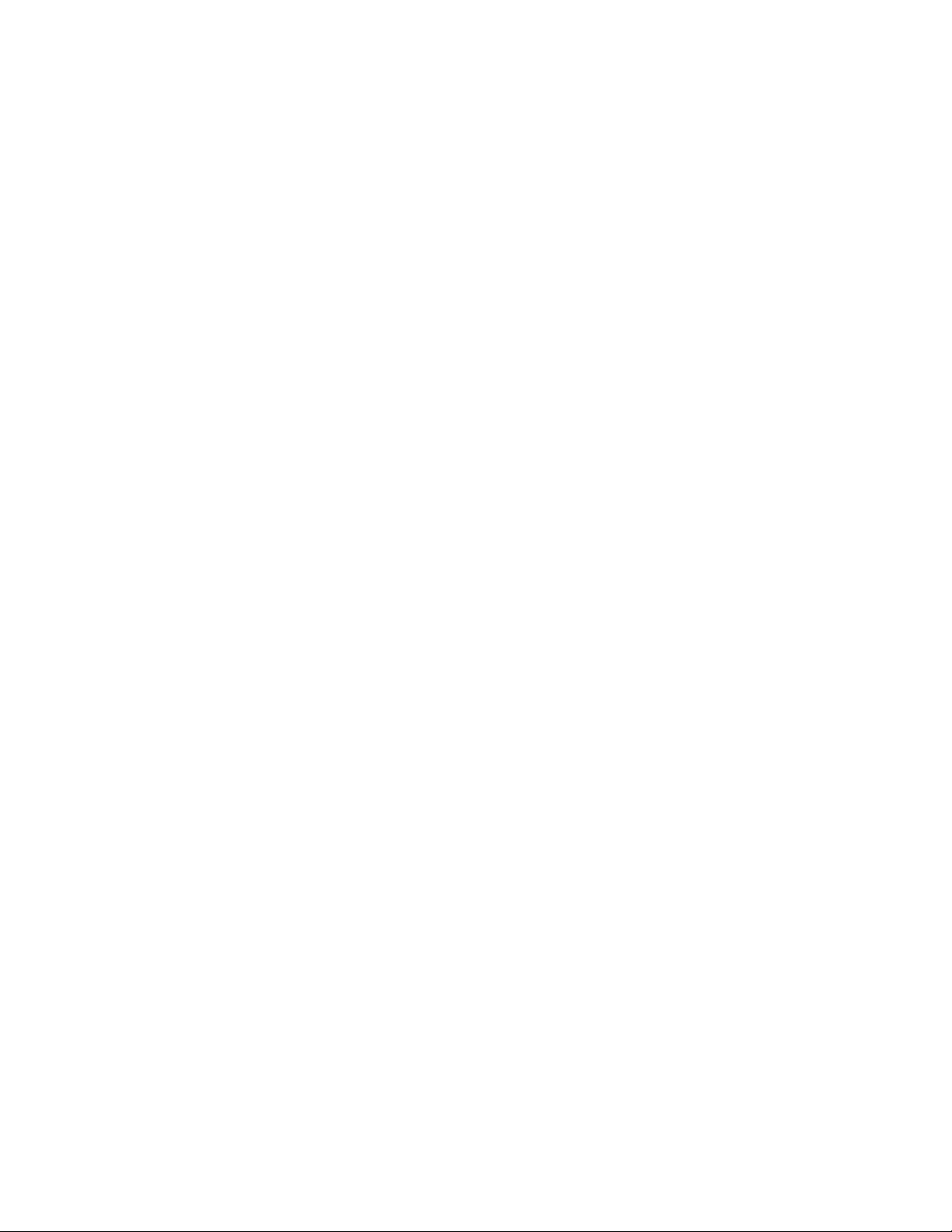
Papiregenskaper ............................................................................................................................................................................. 40
Papir som ikke kan brukes ........................................................................................................................................................... 41
Velge papir ........................................................................................................................................................................................ 41
Velge fortrykte skjemaer og brevpapir ................................................................................................................................... 41
Bruke resirkulert papir og andre typer kontorpapir........................................................................................................... 42
Oppbevare papir..................................................................................................................................................................42
Papirstørrelser, papirtyper og papirvekt som støttes.............................................................................................43
Papirstørrelser og -vekter som støttes av skriveren ........................................................................................................... 43
Papirstørrelser som støttes av skriveren................................................................................................................................. 44
Skrive ut.............................................................................................46
Skrive ut et dokument.......................................................................................................................................................46
Skrive ut spesialdokumenter...........................................................................................................................................47
Tips for bruk av brevpapir............................................................................................................................................................ 47
Tips for bruk av transparenter.................................................................................................................................................... 48
Tips for bruk av konvolutter........................................................................................................................................................ 48
Tips for bruk av etiketter .............................................................................................................................................................. 49
Tips for bruk av kartong ............................................................................................................................................................... 50
Skrive ut informasjonssider..............................................................................................................................................50
Skrive ut en liste med skrifteksempler .................................................................................................................................... 50
Skrive ut en katalogliste ............................................................................................................................................................... 50
Skrive ut testsidene for utskriftskvalitet ................................................................................................................................. 51
Avbryte en utskriftsjobb...................................................................................................................................................51
Avbryte en utskriftsjobb fra skriverens kontrollpanel....................................................................................................... 51
Avbryte en utskriftsjobb fra datamaskinen........................................................................................................................... 51
Fjerne fastkjørt papir......................................................................53
Unngå papirstopp...............................................................................................................................................................53
Identifisere papirstopp i papirbanen............................................................................................................................54
Forstå meldinger om papirstopp og plasseringer...................................................................................................54
200 Papirstopp.....................................................................................................................................................................56
201 Papirstopp.....................................................................................................................................................................57
202 Papirstopp.....................................................................................................................................................................58
231 Papirstopp.....................................................................................................................................................................60
233 Papirstopp.....................................................................................................................................................................61
234 Papirstopp.....................................................................................................................................................................61
235 Papirstopp.....................................................................................................................................................................62
242 Papirstopp.....................................................................................................................................................................62
251 Papirstopp.....................................................................................................................................................................63
Innhold
3
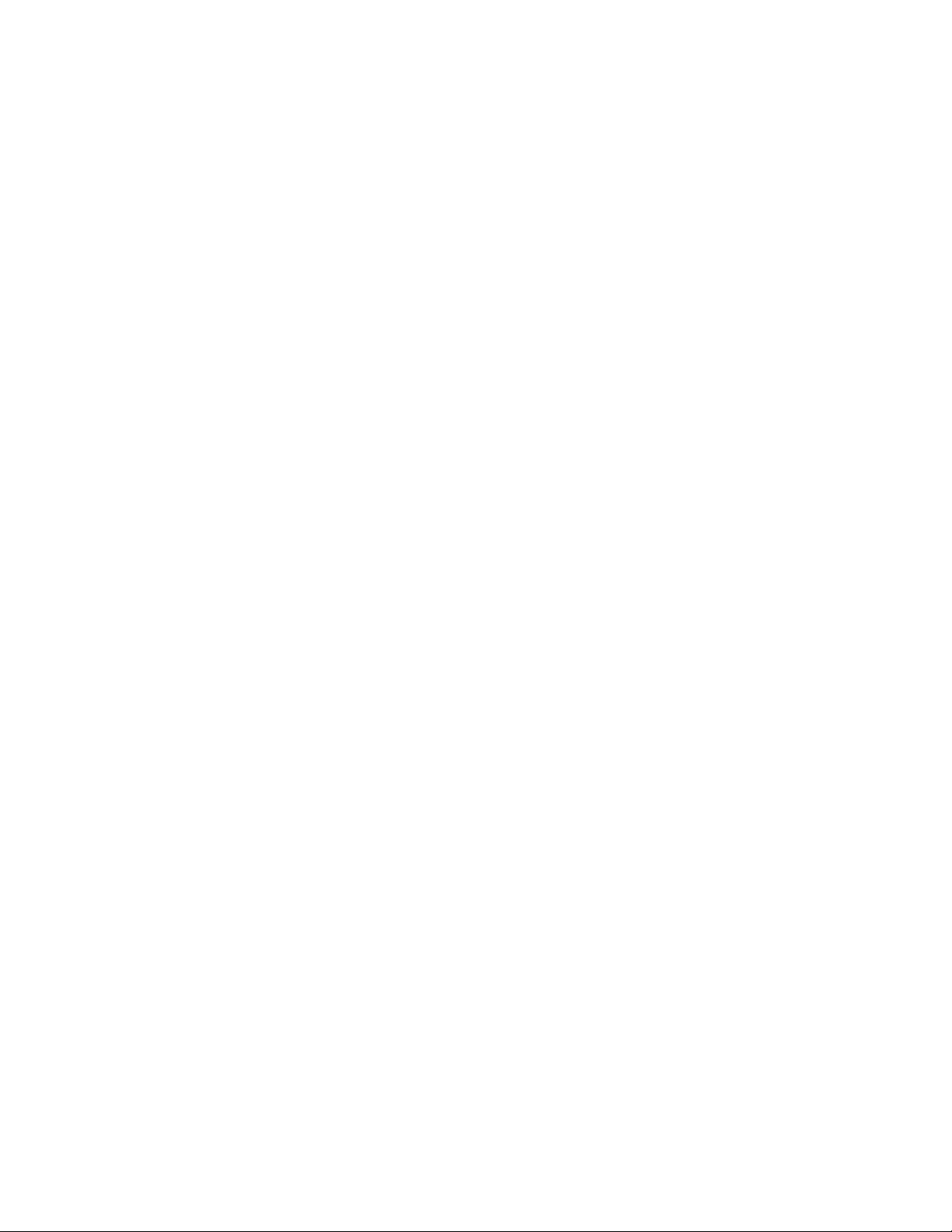
Forstå skrivermenyene...................................................................65
Menyliste................................................................................................................................................................................65
Menyen Papir........................................................................................................................................................................66
Menyen Standardkilde.................................................................................................................................................................. 66
Meny for størrelse/type ................................................................................................................................................................ 66
Menyen Konfigurer FB-mater..................................................................................................................................................... 68
Papirstruktur, meny ....................................................................................................................................................................... 69
Menyen Papirvekt........................................................................................................................................................................... 70
Papirilegging, meny....................................................................................................................................................................... 70
Tilpassede typer-meny ................................................................................................................................................................. 71
Universaloppsettsmeny ............................................................................................................................................................... 71
Menyen Rapporter..............................................................................................................................................................72
Menyen Rapporter ......................................................................................................................................................................... 72
Menyen Innstillinger...........................................................................................................................................................73
Menyen Generelle innstillinger ................................................................................................................................................. 73
Menyen Oppsett ............................................................................................................................................................................. 75
Ferdiggjører, meny......................................................................................................................................................................... 76
Menyen Kvalitet............................................................................................................................................................................... 78
Verktøymeny .................................................................................................................................................................................... 79
PostScript-meny.............................................................................................................................................................................. 79
PCL emul, meny............................................................................................................................................................................... 80
Menyen Nettverk/porter...................................................................................................................................................82
Nettverkskort-menyen.................................................................................................................................................................. 82
Menyen TCP/IP................................................................................................................................................................................. 82
Menyen IPv6 ..................................................................................................................................................................................... 83
Nettverk-meny................................................................................................................................................................................. 84
AppleTalk, meny.............................................................................................................................................................................. 85
USB-meny .......................................................................................................................................................................................... 86
Parallell-menyen ............................................................................................................................................................................. 87
Forstå skrivermeldingene..............................................................90
Liste over status- og feilmeldinger................................................................................................................................90
Vedlikeholde skriveren....................................................................98
Rengjøre skriveren utvendig...........................................................................................................................................98
Oppbevare rekvisita............................................................................................................................................................98
Ta vare på rekvisita..............................................................................................................................................................99
Kontrollere rekvisitastatusen fra en datamaskin i nettverket..............................................................................99
Bestille rekvisita.................................................................................................................................................................100
Bestille tonerkassetter.................................................................................................................................................................100
Bestille et fotoledersett...............................................................................................................................................................101
Innhold
4
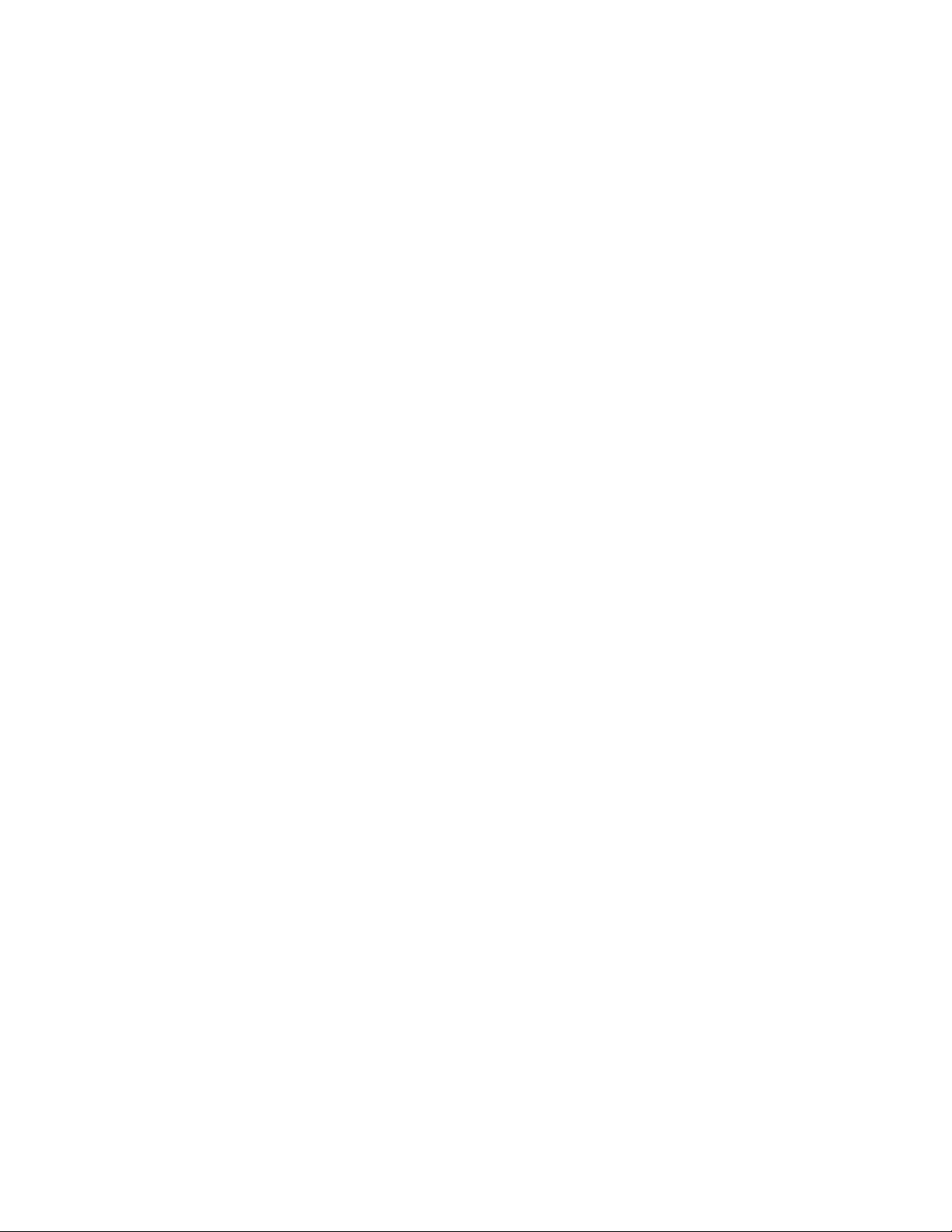
Skifte rekvisita....................................................................................................................................................................101
Bytte tonerkassetten ...................................................................................................................................................................101
Bytte fotoledersettet ...................................................................................................................................................................102
Resirkulering av Lexmark-produkter..........................................................................................................................105
Flytte skriveren...................................................................................................................................................................105
Før du flytter skriveren................................................................................................................................................................105
Flytte skriveren til et annet sted..............................................................................................................................................105
Installere skriveren på et nytt sted .........................................................................................................................................106
Transportere skriveren................................................................................................................................................................106
Administrativ støtte.......................................................................107
Finne avansert informasjon om nettverk og administrasjon............................................................................107
Justere strømspareren.....................................................................................................................................................107
Gjenopprette fabrikkoppsettet....................................................................................................................................107
Bruke EWS (Embedded Web Server)..........................................................................................................................108
Vise rapporter.....................................................................................................................................................................108
Kontrollere enhetsstatus................................................................................................................................................109
Begrense adgang til skriverens menyer....................................................................................................................109
Opprette e-postvarslinger.............................................................................................................................................110
Konfigurere varsler for rekvisita...................................................................................................................................110
Kopiere skriverinnstillingene til andre skrivere......................................................................................................111
Feilsøking.........................................................................................112
Løse vanlige problemer med skriveren.....................................................................................................................112
Skjermen på skriverens kontrollpanel er tom eller viser bare rutersymboler.............................................112
Løse utskriftsproblemer..................................................................................................................................................112
Jobbene skrives ikke ut...............................................................................................................................................................112
Flerspråklige PDF-filer skrives ikke ut ....................................................................................................................................113
Det tar lengre tid enn forventet å skrive ut jobben..........................................................................................................113
Jobben skrives ut fra feil skuff eller på feil papir................................................................................................................114
Uriktige tegn skrives ut...............................................................................................................................................................114
Sammenkobling av skuffer fungerer ikke............................................................................................................................114
store jobber blir ikke sortert .....................................................................................................................................................114
Utskriften har uventede sideskift ............................................................................................................................................115
Løse problemer med tilleggsutstyr............................................................................................................................115
Tilleggsutstyret fungerer ikke ordentlig, eller det slutter å fungere etter at det er installert...........................115
Skuffer...............................................................................................................................................................................................116
Flash-minnekort ............................................................................................................................................................................116
Minnekort ........................................................................................................................................................................................116
Løse problemer med papirinntrekking.....................................................................................................................116
Innhold
5
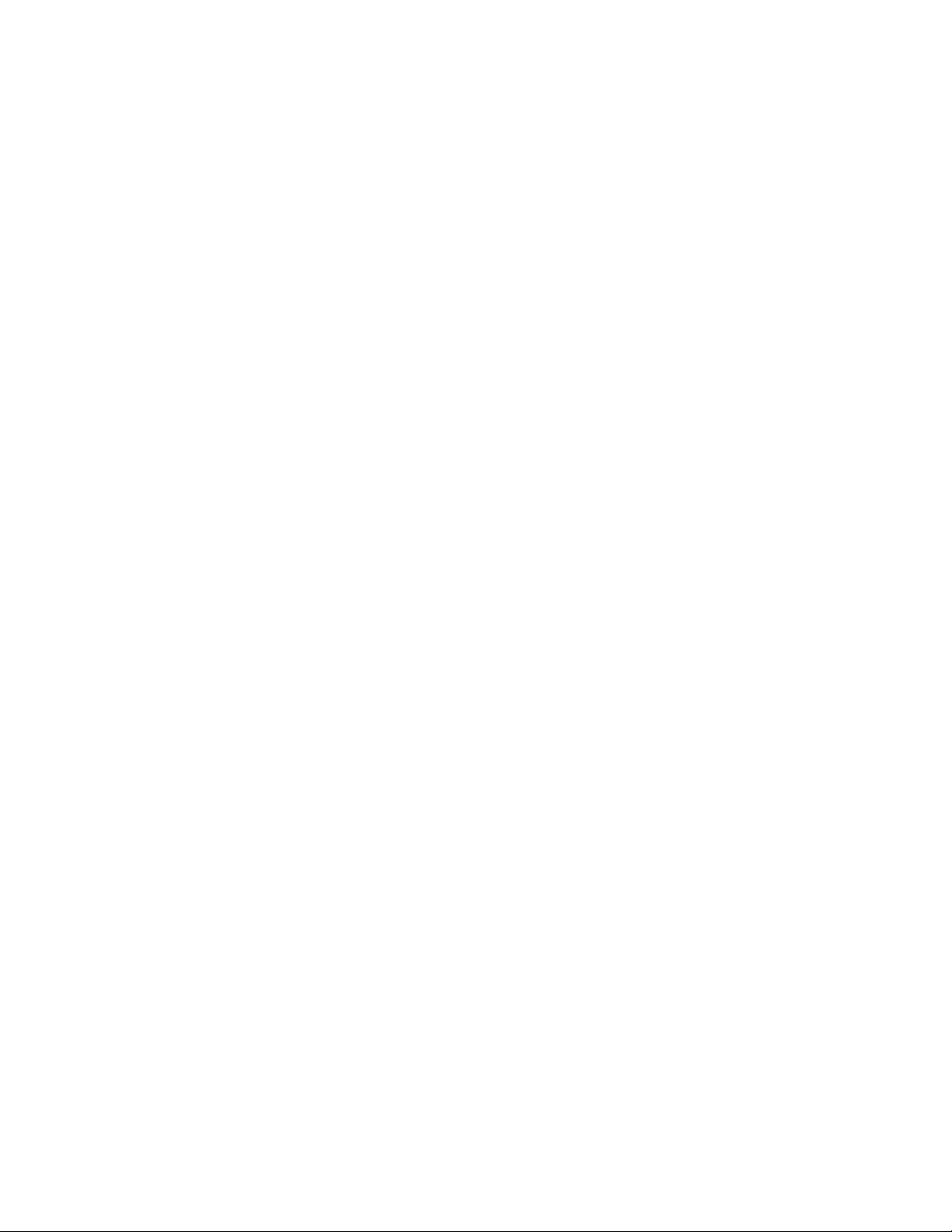
Papiret kjører seg ofte fast.........................................................................................................................................................116
Meldingen Papirstopp vises etter at det fastkjørte papiret er fjernet .......................................................................117
Den fastkjørte siden blir ikke skrevet ut på nytt etter at det fastkjørte papiret er fjernet..................................117
Løse problemer med utskriftskvaliteten...................................................................................................................117
Isolere problemer med utskriftskvaliteten ..........................................................................................................................117
Blanke sider.....................................................................................................................................................................................118
Tegn har hakkete eller ujevne kanter....................................................................................................................................118
Avkuttede bilder ...........................................................................................................................................................................118
Grå bakgrunn .................................................................................................................................................................................119
Skyggebilder...................................................................................................................................................................................119
Feilplasserte marger ....................................................................................................................................................................120
Papiret krøller seg.........................................................................................................................................................................120
Utskriften er for mørk ..................................................................................................................................................................121
Utskriften er for lys .......................................................................................................................................................................122
Skråstilt utskrift ..............................................................................................................................................................................123
Det vises tonertåke eller bakgrunnsskygge på siden......................................................................................................123
Toneren sverter av........................................................................................................................................................................123
Tonerflekker....................................................................................................................................................................................124
Utskriftskvaliteten på transparenter er dårlig ....................................................................................................................124
Vannrette streker ..........................................................................................................................................................................124
Loddrette streker ..........................................................................................................................................................................125
Hele sorte eller hvite streker vises på transparenten eller papiret .............................................................................126
Integrert nettserver kan ikke åpnes............................................................................................................................126
Kontroller nettverksinnstilkoblingene ..................................................................................................................................126
Kontroller nettverksinnstillingene..........................................................................................................................................126
Kontakte brukerstøtte.....................................................................................................................................................127
Merknader........................................................................................128
Produktinformation.........................................................................................................................................................128
Utgivelsesmerknad...........................................................................................................................................................128
Strømforbruk......................................................................................................................................................................133
Stikkordregister..............................................................................139
Innhold
6
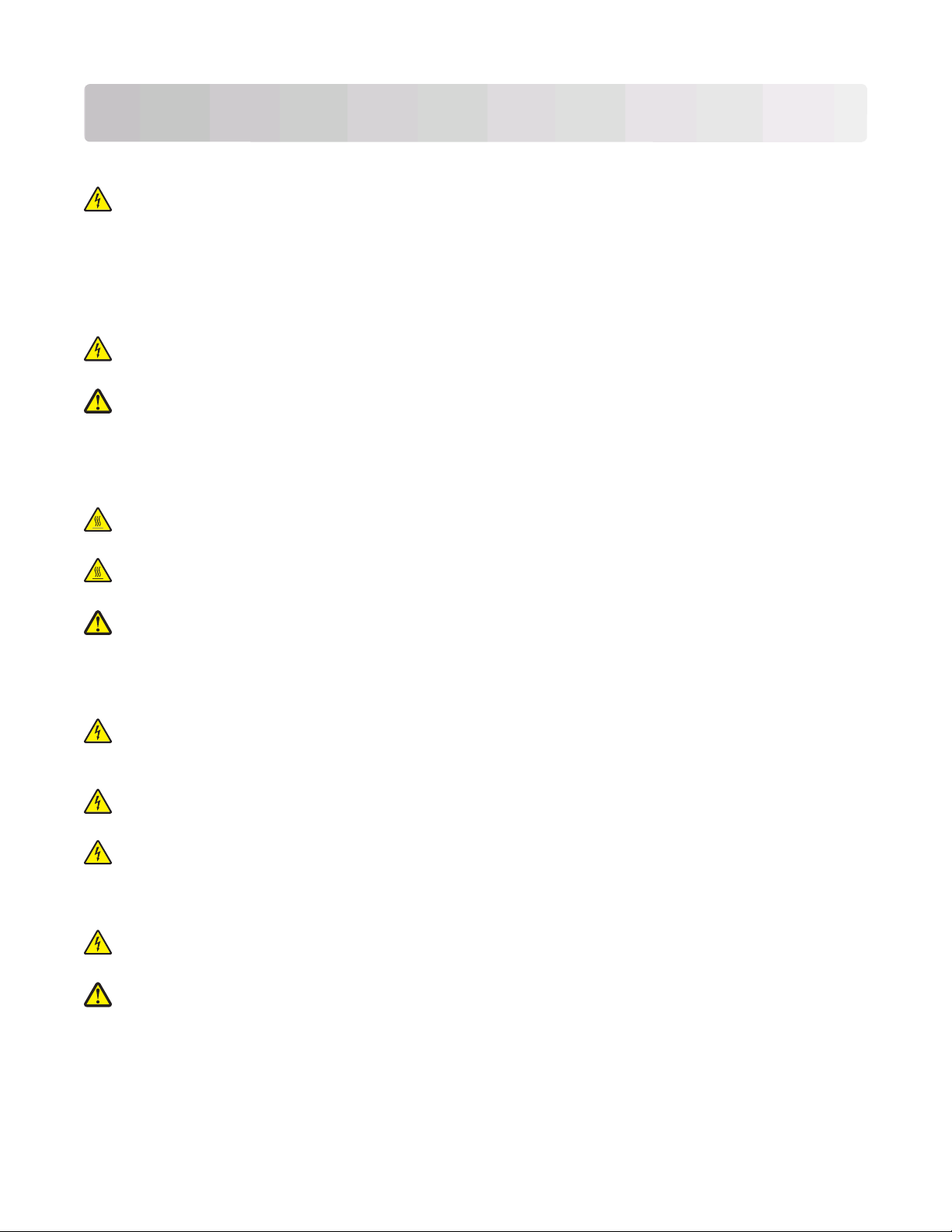
Sikkerhetsinformasjon
Koble strømledningen til et lett tilgjengelig jordet strømuttak i nærheten av produktet.
FORSIKTIG – ELEKTRISK FARE: Ikke installer dette produktet eller koble til strømledning, telefon eller annet i
tordenvær.
Bruk profesjonelt servicepersonell til service og reparasjoner utenom det som er beskrevet i brukerhåndboken.
Dette produktet er utformet, testet og godkjent i henhold til strenge globale sikkerhetskrav ved bruk av bestemte
Lexmark-komponenter. Sikkerhetsfunksjonene i enkelte deler er kanskje ikke alltid like åpenbare. Lexmark er ikke
ansvarlig for bruk av andre reservedeler.
FORSIKTIG – ELEKTRISK FARE: Kontroller at alle eksterne tilkoblinger (for eksempel Ethernet- og
telefonsystemtilkoblinger) er riktig koblet til de riktige portene.
FORSIKTIG – FARE FOR PERSONSKADE: Dette produktet bruker en laser. Bruk av andre kontroller, justeringer
eller prosedyrer enn det som er angitt i denne håndboken, kan utsette deg for farlig stråling.
Produktet bruker en utskriftsprosess som varmer opp utskriftsmaterialet, og varmen kan gjøre at materialet avgir
avgasser. Du må gjøre deg kjent med og forstå den delen av brukerveiledningen som omhandler retningslinjer for
valg av utskriftsmateriale, slik at du unngår mulige farlige avgasser.
FORSIKTIG – VARM OVERFLATE: Fikseringsenheten og skriverdelene i nærheten av den kan være varme. Hvis
du vil redusere risikoen for skader, må du la overflaten kjøles ned før du berører den.
FORSIKTIG – VARM OVERFLATE: Innsiden av skriveren kan være varm. Hvis du vil redusere risikoen for skader,
må du la overflaten kjøles ned før du berører den.
FORSIKTIG – FARE FOR PERSONSKADE: Ikke vri, knyt eller klem sammen strømledningen, og ikke plasser tunge
gjenstander på den. Strømledningen må ikke utsettes for unødvendig slitasje eller belastning. Pass på at
strømledningen ikke kommer i klem, for eksempel mellom møbler og vegger. Feil bruk av strømledningen kan
forårsake brann eller gi elektrisk støt. Kontroller strømledningen jevnlig. Koble strømledningen fra stikkontakten
før den kontrolleres.
FORSIKTIG – ELEKTRISK FARE: Når du vil ha tilgang til hovedkortet, må du slå av skriveren og koble den fra
stikkontakten før du fortsetter. Hvis du har koblet andre enheter til skriveren, må du slå av disse også og trekke
ut eventuelle ledninger som er koblet til skriveren.
FORSIKTIG – ELEKTRISK FARE: Hvis du skal installere tilleggsutstyr etter at du har konfigurert skriveren, må du
slå av skriveren og trekke strømledningen ut av stikkontakten før du fortsetter.
FORSI KTIG – ELEK TRISK FAR E: Dersom du trenger tilgang til hovedkortet, eller skal installere tilvalgsmaskinvare
eller minneenheter etter at skriveren er satt opp, må du slå av skriveren og trekke ut strømledningen før du
fortsetter. Dersom andre enheter er tilkoblet skriveren, må disse også slås av, og alle ledninger som er tilkoblet
skriveren må trekkes ut.
FORSIKTIG – ELEKTRISK FARE: For å unngå å risikere elektriske støt må du trekke strømledningen ut av
vegguttaket og koble alle kabler fra skriveren før du fortsetter.
FORSIKTIG – FARE FOR PERSONSKADE: Følg disse retningslinjene før du flytter skriveren for å unngå
personskade og skade på skriveren:
• Slå av skriveren med strømbryteren, og trekk strømledningen ut av stikkontakten.
• Koble alle ledninger og kabler fra skriveren før du flytter den.
Sikkerhetsinformasjon
7
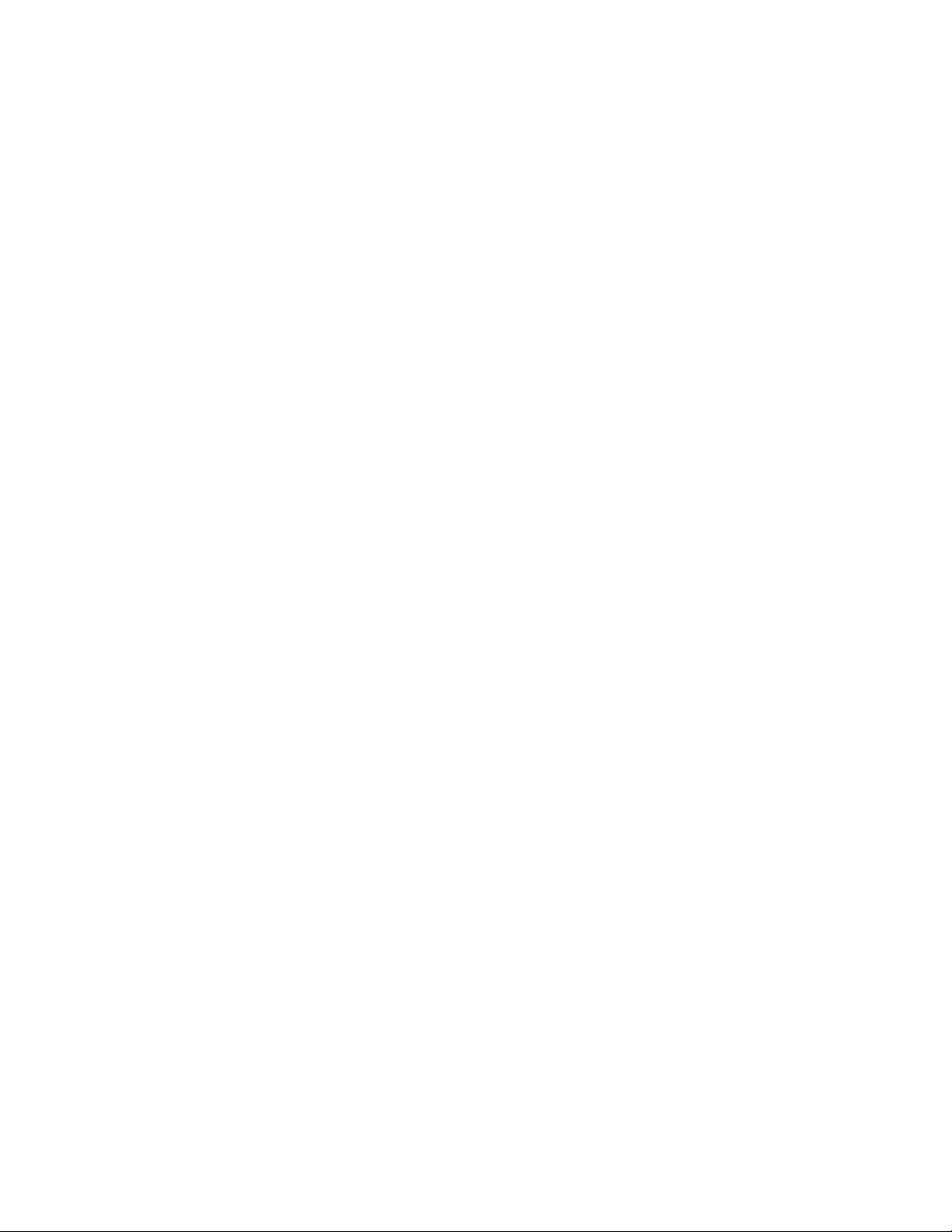
• Løft skriveren vekk fra den separate arkmateren og sett den til side, isteden for å løfte arkmateren og skriveren
samtidig.
Merk: Bruk håndtakene på sidene for å løfte skriveren.
Sikkerhetsinformasjon
8
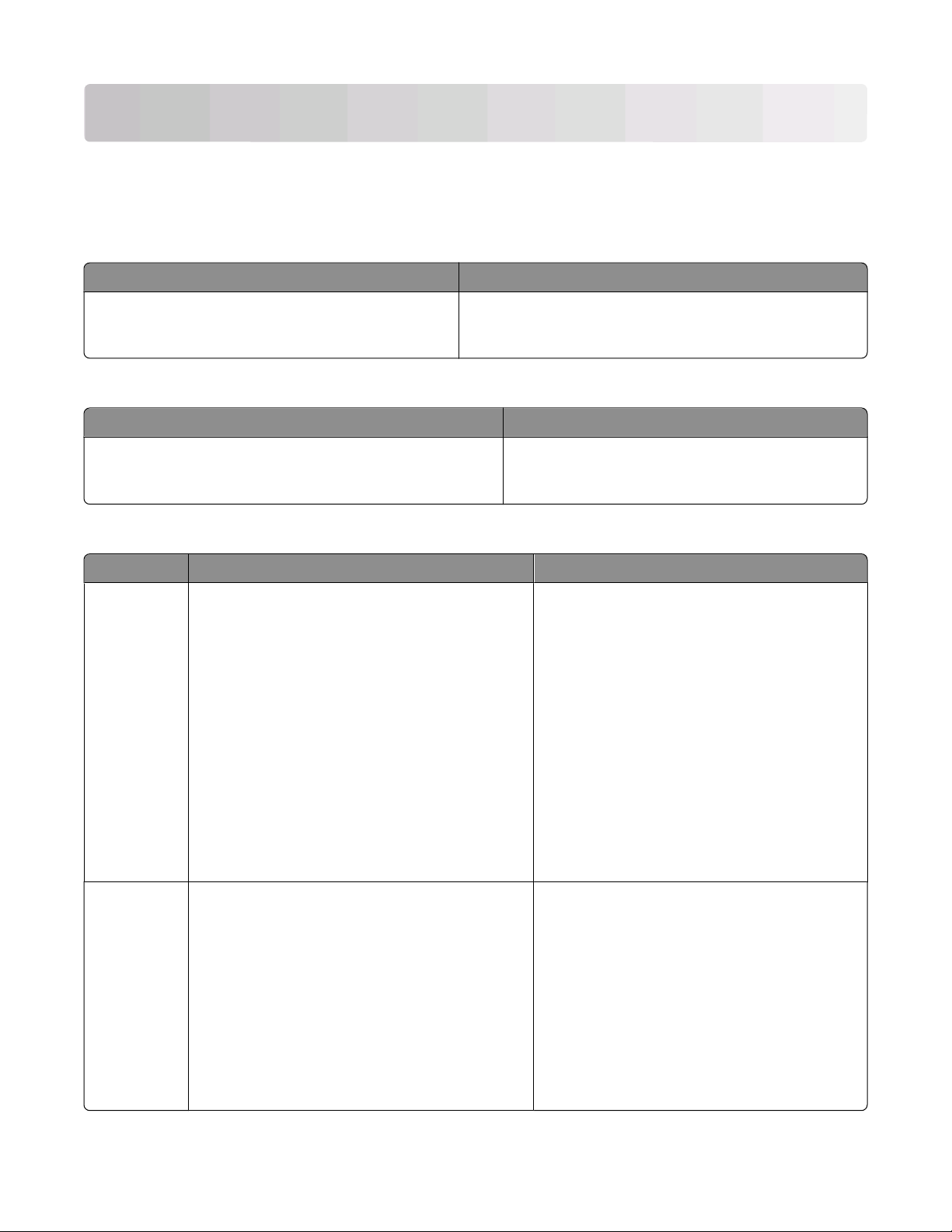
Bli kjent med skriveren
Finne informasjon om skriveren
Oppsett
Beskrivelse Hvor finner du
Oppsett –informasjonen gir deg instruksjoner for å sette
opp skriveren. Følg instruksjonene for lokal, nettverk eller
trådløs, avhengig av hva du trenger.
-informasjon
Du kan finne dokumentet Oppsett –informasjon ved siden av
skriverboksen på Lexmarks hjemmeside: www.lexmark.com.
Hjelp
Beskrivelse Hvor finner du
Hjelpefunksjonen gir deg instruksjoner for bruk av
programvaren.
Mens du er i et Lexmark-program klikker du Help
(Hjelp), Tips Help (Hjelp), eller Help (Hjelp) Help
Topics (Emner).
Brukerstøtte
Beskrivelse Hvor finner du (Nord-Amerika) Hvor finner du (resten av verden)
Telefonstøtte Ring oss på
• USA: 1-800-332-4120
Mandag-Fredag (8:00 –23:00 ET)
Lørdag (12:00–18:00 ET)
• Canada: 1-800-539-6275
Mandag-Fredag (8:00 –23:00 ET)
Lørdag (12:00–18:00 ET)
Telefonnummer og åpningstider kan variere etter
land eller region.
Besøk vår hjemmeside på www.lexmark.com.
Velg et land eller en region, og velg deretter
Brukerstøtte.
Merk: Se det utskrevne garantibeviset som ble
levert med skriveren din for å få mer informasjon
om hvordan du kan kontakte Lexmark.
• Mexico: 001-888-377-0063
Mandag-Fredag (8:00 –20:00 ET)
Merk: Telefonnummer og åpningstider kan endres
uten forvarsel. For de nyeste telefonn umrene kan du
se det utskrevne garantibeviset som ble levert med
skriveren din.
Epost-støtte
For støtte via epost må du besøke vår hjemmeside:
www.lexmark.com.
1 Klikk SUPPORT (Teknisk brukerstøtte).
2 Klikk Technical Support (Teknisk support).
3 Velg skrivermodell.
4 Velg skrivermodell.
5 Fra avsnittet Teknisk support klikker du e-Mail
Support (Kontakt oss) .
6 Fyll ut skjemaet, og klikk på Submit Request
(Send).
Bli kjent med skriveren
9
Epost-støtte varierer etter land og region, og kan
være utilgjengelig enkelte steder.
Besøk vår hjemmeside på www.lexmark.com.
Velg et land eller en region, og velg deretter
Brukerstøtte.
Merk: Se det utskrevne garantibeviset som ble
levert med skriveren din for å få mer informasjon
om hvordan du kan kontakte Lexmark.
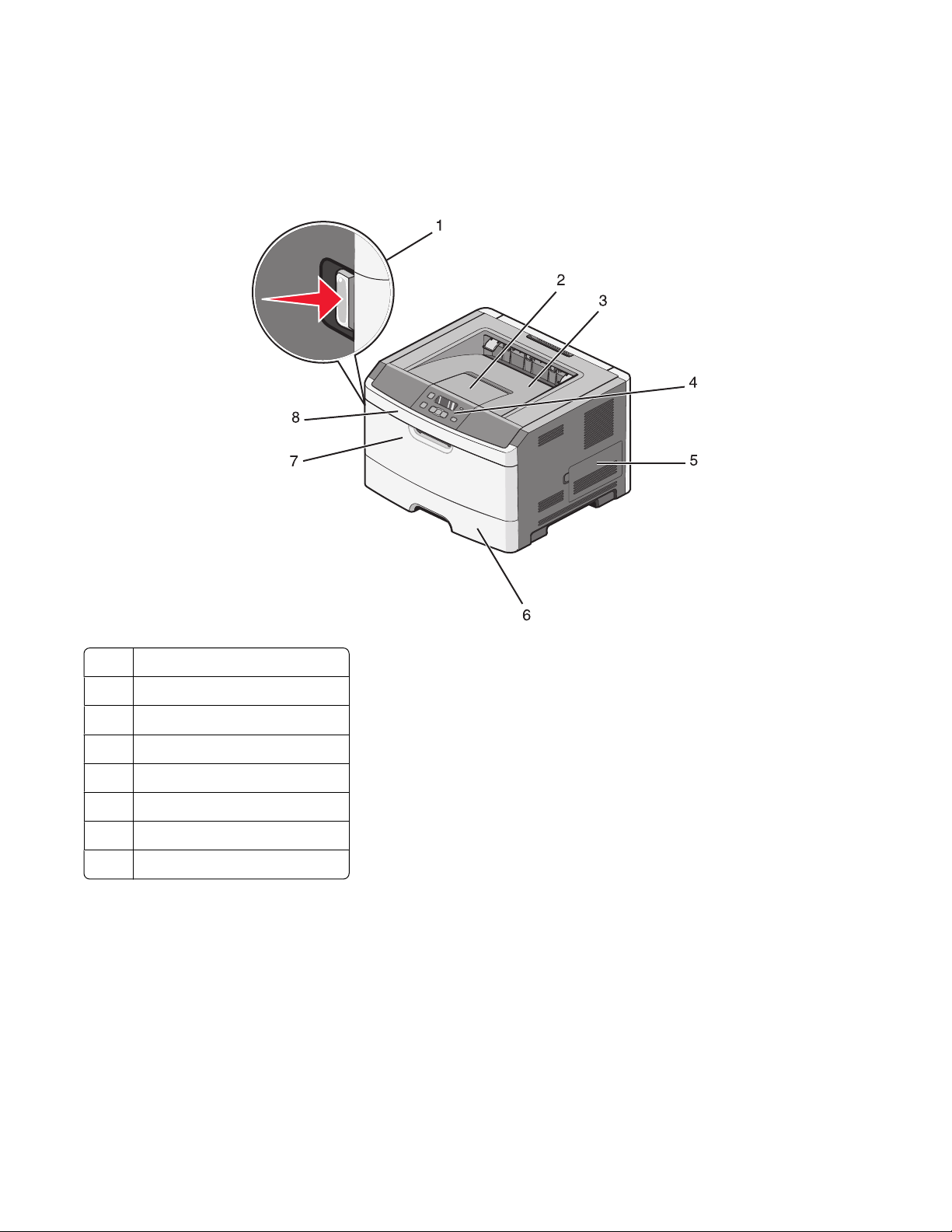
Skriverkonfigurasjoner
Grunnmodell
Illustrasjonen nedenfor viser skriverens forside med grunnleggende funksjoner og deler:
Utløserknapp for frontdeksel
1
Papirstopper
2
Standard utskuff
3
4 Skriverens kontrollpanel
Deksel til hovedkort
5
6 Standard 250 arks skuff (skuff 1)
Deksel til flerbruksmater
7
Frontdeksel
8
Illustrasjonen nedenfor viser skriverens bakside med grunnleggende funksjoner og deler:
Bli kjent med skriveren
10

Bakdeksel
1
Ethernet-port
2
Merk: Ethernet-porten finnes bare på nettverksmodeller.
USB-port
3
4 Parallellport
Skriverens strømledningkontakt
5
Strømbryter
6
Låseanordning
7
Bli kjent med skriveren
11
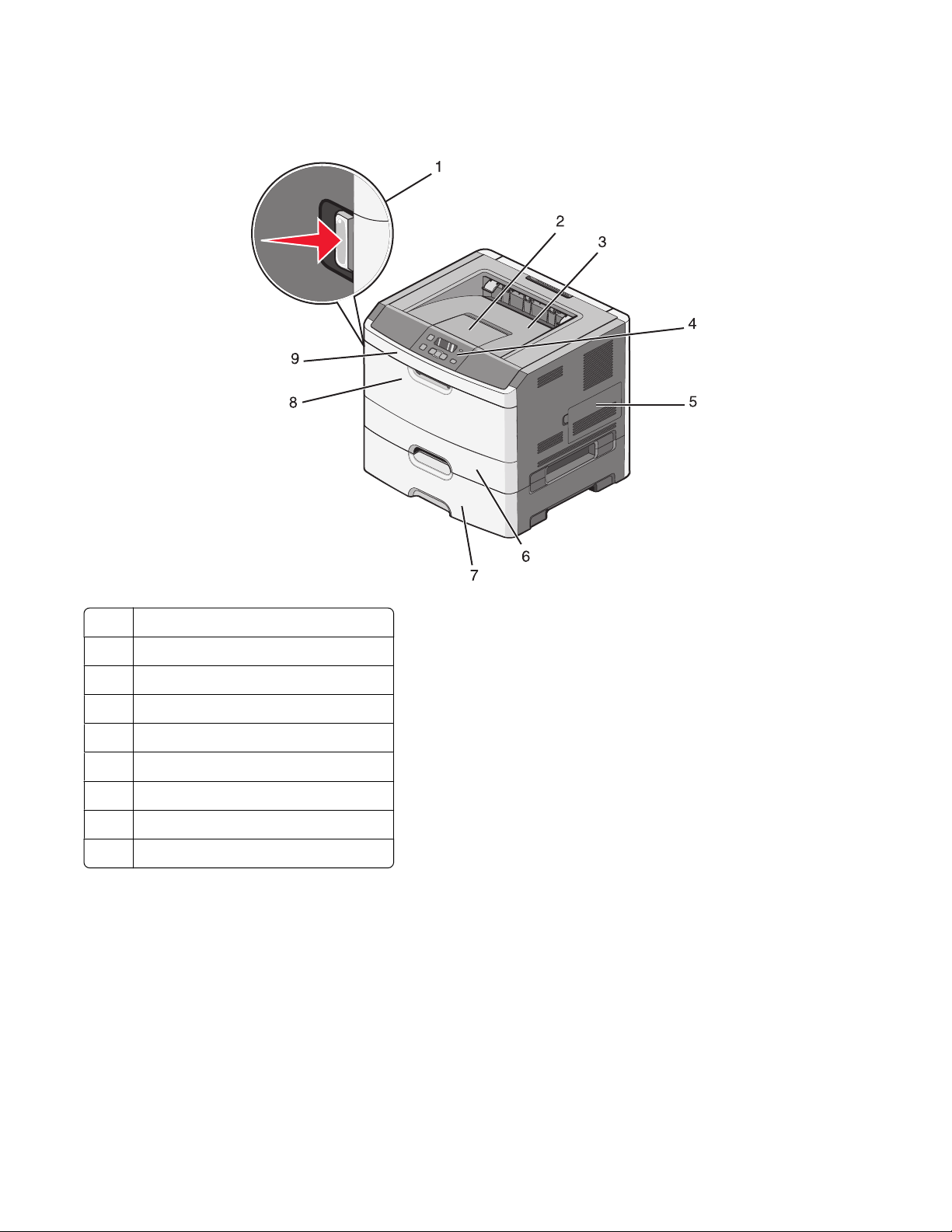
Konfigurerte modeller
Illustrasjonen nedenfor viser skriveren konfigurert med en 250-arks mater (tilleggsutstyr):
Utløserknapp for frontdeksel
1
2 Papirstopper
Standard utskuff
3
Skriverens kontrollpanel
4
Deksel til hovedkort
5
Standard 250 arks skuff (skuff 1)
6
7 250 arks mater (skuff 2 – tilleggsutstyr)
Deksel til flerbruksmater
8
9 Frontdeksel
Bli kjent med skriveren
12
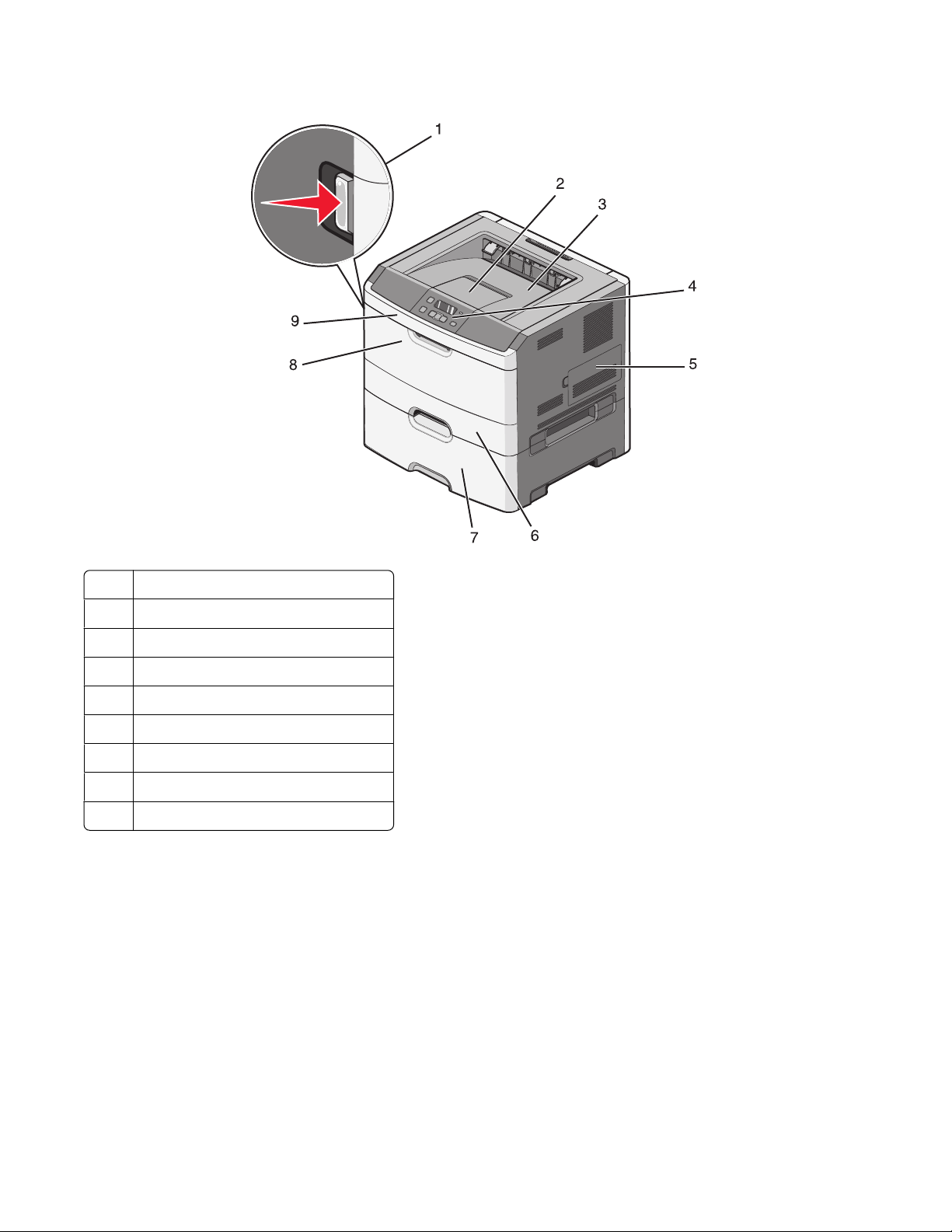
Illustrasjonen nedenfor viser skriveren konfigurert med en 550-arks mater (tilleggsutstyr):
Utløserknapp for frontdeksel
1
Papirstopper
2
Standard utskuff
3
4 Skriverens kontrollpanel
Deksel til hovedkort
5
6 Standard 250 arks skuff (skuff 1)
550 arks mater (skuff 2 – tilleggsutstyr)
7
Deksel til flerbruksmater
8
Frontdeksel
9
Bli kjent med skriveren
13
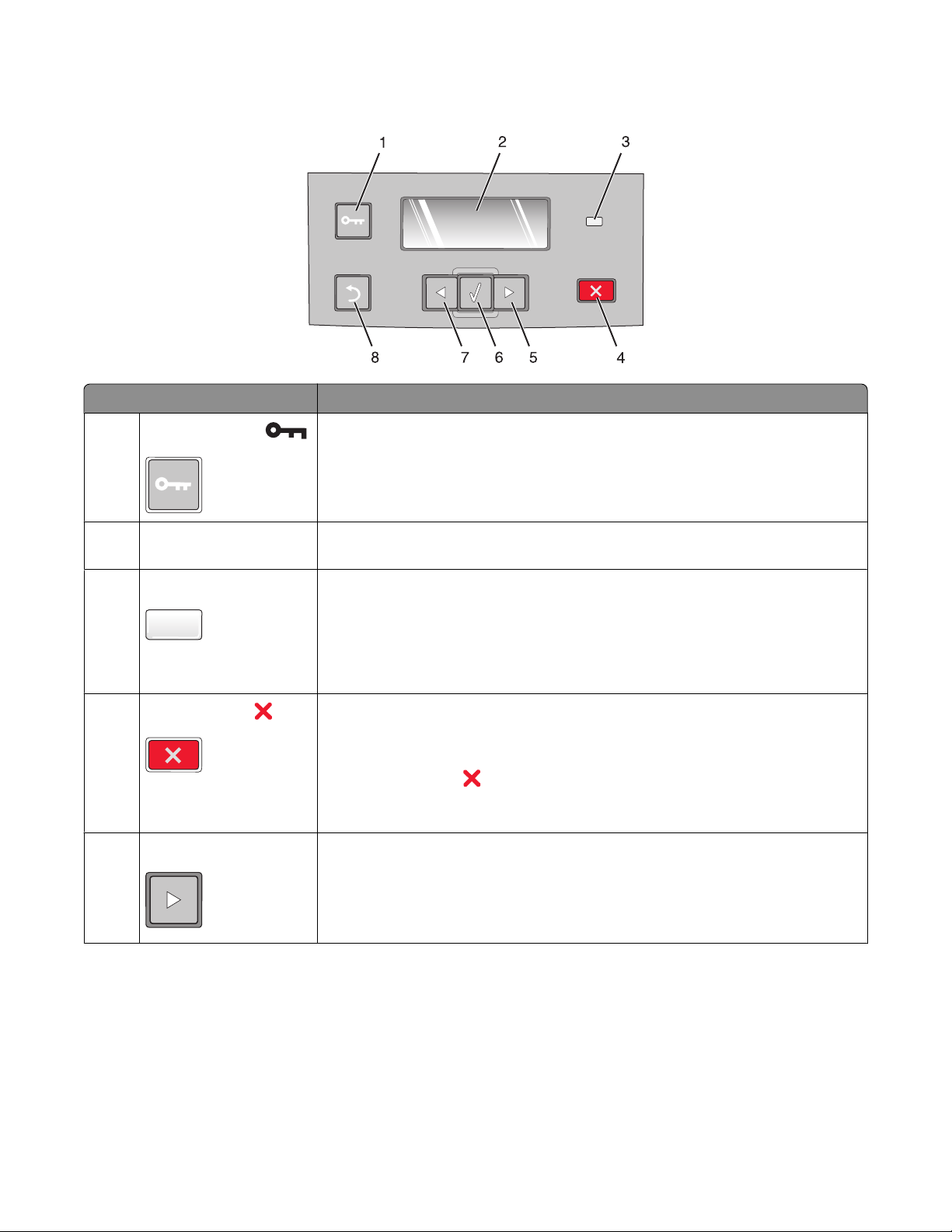
Forstå skriverens kontrollpanel
Element Beskrivelse
1
Menyer-knappen ( )
• Åpner menyene.
Merk: Menyene er bare tilgjengelige når skriveren er i Klar-modus.
• Skriverens kontrollpanel går tilbake til menyskjermen på øverste nivå, hvis du
trykker på den mens du er i en meny.
2 Skjerm Viser meldinger som beskriver statusen for skriveren, og indikerer mulige
skriverproblemer du må løse.
Indikatorlampe Viser statusen til skriveren:
3
• Av – skriveren er slått av.
• Blinker grønt – skriveren varmes opp, behandler data eller skriver ut.
• Lyser grønt – skriveren er slått på, men er inaktiv.
• Blinker rødt – skriveren trenger brukertilsyn.
4
Stopp-knappen ( )
• Trykk på knappen én gang for å avslutte menyer og gå tilbake til Klar.
• Trykk på knappen hvis du vil stoppe en skriveraktivitet, for eksempel utskrift eller
nedlasting av skrifter.
• Hvis du trykker på når en utskrift pågår, vises Stopper umiddelbart. Deretter
vises Stoppet-skjermbildet med en liste over innstillingene du kan velge
mellom.
Pil høyre-knapp
5
• Trykk på knappen for å bla gjennom menyer, menyelementer eller innstillinger,
eller for å veksle mellom skjermbilder og menyvalg.
• Trykk på knappen for å bla gjennom innstillinger og tekst. For menyelementer
med tallverdier, for eksempel Kopier, kan du trykke og holde inne en pilknapp for
å bla gjennom verdiene. Slipp knappen når ønsket verdi vises.
Bli kjent med skriveren
14
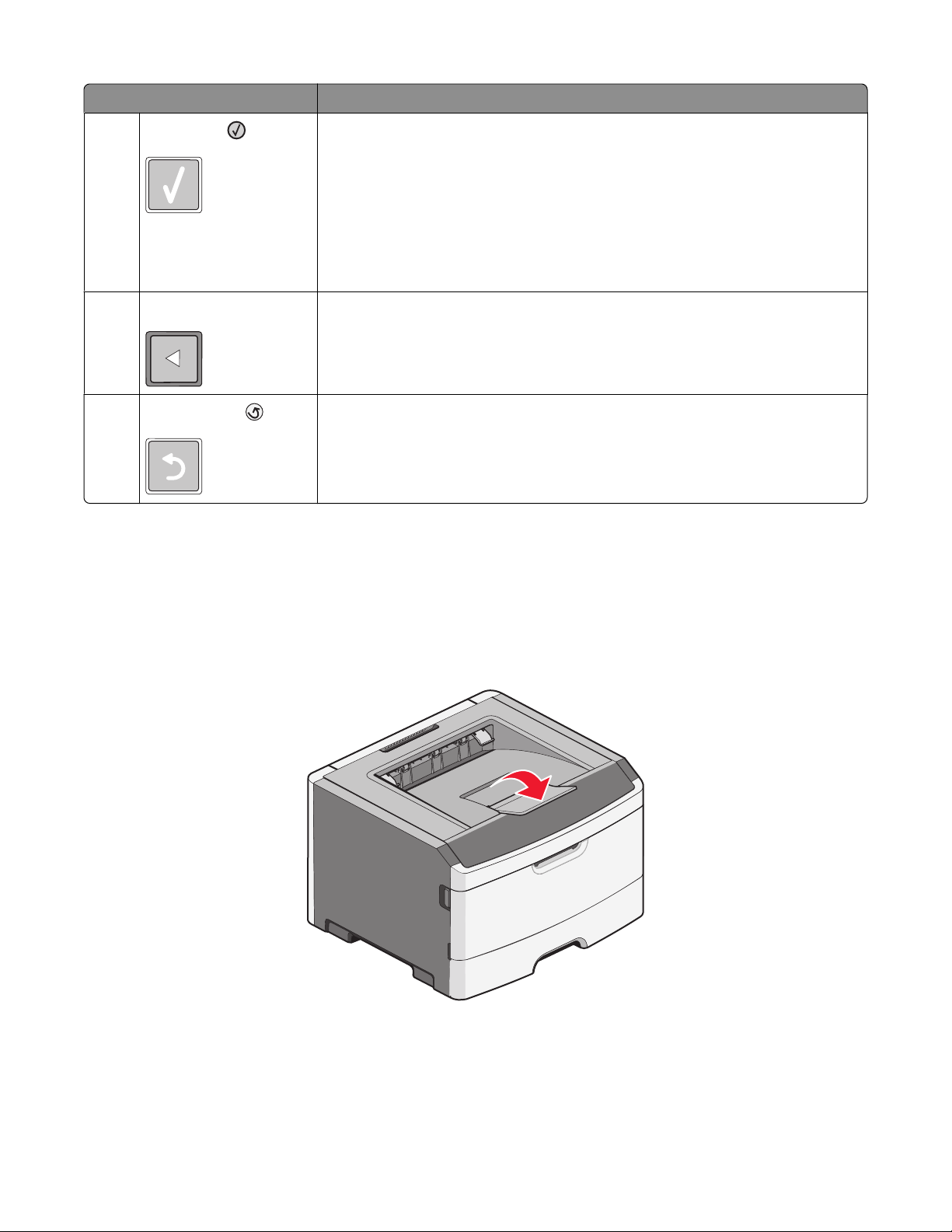
Element Beskrivelse
6
Velg-knapp ( )
• åpner en meny og viser det første v alget på menyen (som kalles et menyelement).
• åpner et menyelement og viser tilgjengelige verdier eller innstillinger. Stjernen
(*) indikerer at dette er standardinnstillingen fra fabrikken.
• Lagrer verdien som vises som den nye brukerdefinerte standardinnstillingen
Merk: Når en ny innstilling lagres som standardinnstilling, gjelder den til nye
innstillinger lagres eller til fabrikkinnstillingene gjenopprettes. Innstillinger som
velges fra et program, kan også endre eller overstyre standardinnstillingene som er
valgt fra skriverens kontrollpanel.
Pil venstre-knapp Utfører samme funksjoner som Pil høyre-knappen. Se beskrivelsen for Pil høyre-
7
knappen
8
Tilbake-knapp ( )
Går tilbake til det forrige skjermbildet
Bruke standard utskuff og papirstopper
Standard utskuff kan romme opptil 150 ark. Den samler opp utskriftsjobber med utskriftssiden ned. Standard utskuff
inkluderer en papirstopper, som hindrer papir i å falle ut fra skuffen mens det stables. Papirstopperen gir også bedre
stabling av papiret.
For å åpne papirstopperen snur du den så den vender mot deg.
Merk:
• Ikke la papirstopperen stå oppe dersom du skriver ut på transparenter. Det kan føre til at transparentene krøller
seg.
• Sørg for at papirstopperen er lukket når du flytter skriveren.
Bli kjent med skriveren
15
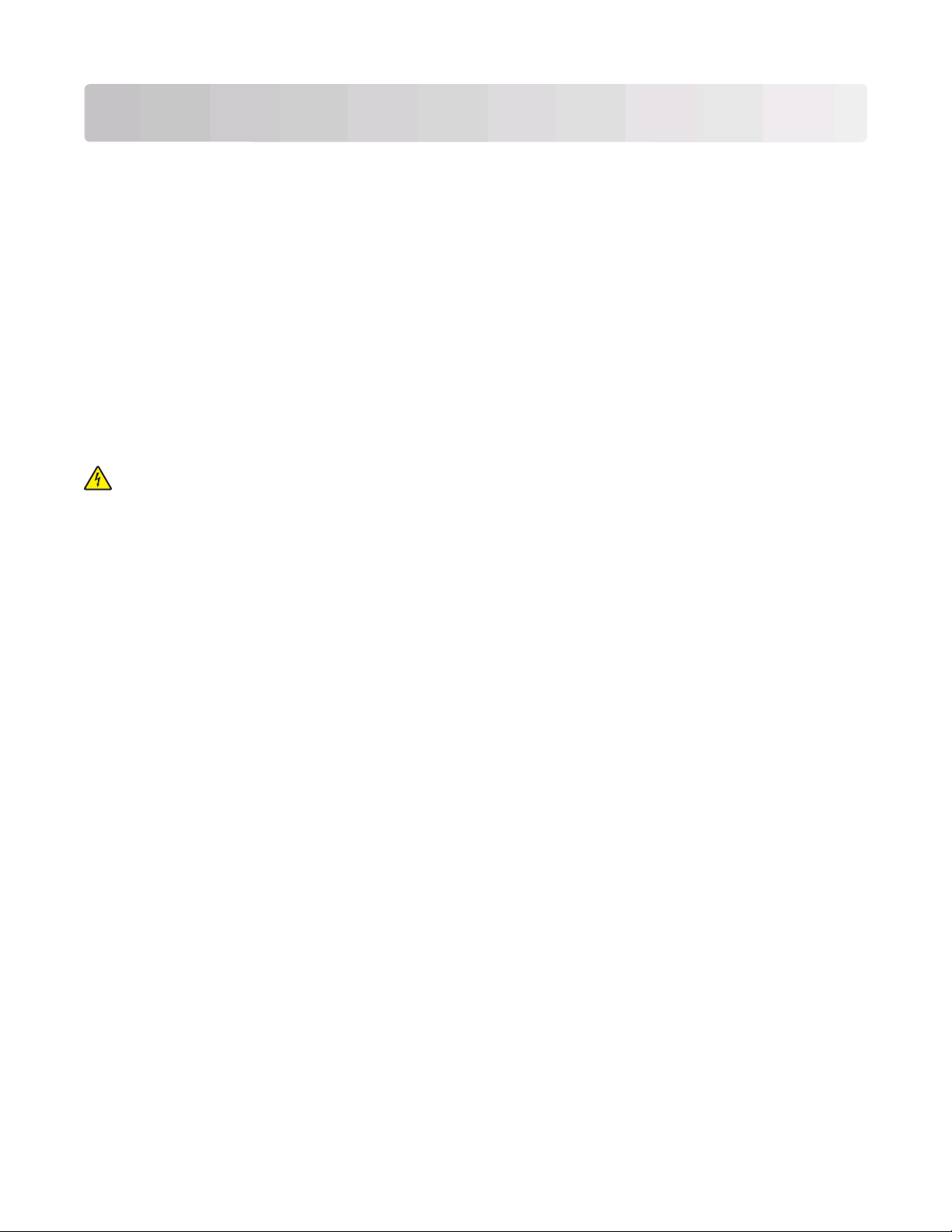
Tilleggskonfigurasjon av skriveren
Etter du har fullført tilleggskonfigurasjonen kan du skrive ut en side med menyinnstillingene for å forsikre deg om
at alle tilvalgene er riktig installert. Se Skrive ut en menyinnstillingsside på side 24 for mer informasjon. Navnene
på tilleggsutstyret vises på denne siden dersom de er riktig installert. Siden du ikke har endret noen innstillinger ennå
vil utskriften vise standard fabrikkinnstillingene. Når du velger og lagrer andre innstillinger fra menyen vil dine
tilpassede innstillinger vises på siden.
Disse innstillingene kalles brukerdefinerte standardinnstillinger siden det er du som velger og lagrer dem.
En brukerdefinert standardinnstilling vil brukes helt til du går inn i menyen på nytt, gjør endringer og lagrer de. En
stjerne (*) vises ved siden av fabrikkinnstillingene, men når en brukerdefinert standardinnstilling brukes vil stjernen
vises ved siden av denne innstillingen i displayet.
Fabrikkinnstillingene kan gjenopprettes. Se Gjenopprette fabrikkoppsettet på side 107 for mer informasjon.
Installere internt tilleggsutstyr
FORSIKTIG – ELEKTRISK FARE: Hvis du skal installere interne tilvalg, flash-minne, minnekort eller
maskinv arekort etter at du har installert skrive ren, må du slå den av og tr ekke ut strømledningen før du fo rtsetter.
Hvis du har koblet andre enheter til skriveren, må du slå av disse også og trekke ut eventuelle ledninger som er
koblet til skriveren.
Du kan t ilpasse tilkoblin gsmuligheten e og minnekapasit eten for skriveren ved å installere tilleggskort. Inst ruksjonene
i denne delen forklarer hvordan du skal installere tilgjengelige kort. Du kan også bruke dem til å finne et kort du skal
fjerne.
Tilgjengelige alternativer på skriveren:
minnekort
• skriverminne
• Flash-minne
• skrifter
Tilleggskonfigurasjon av skriveren
16
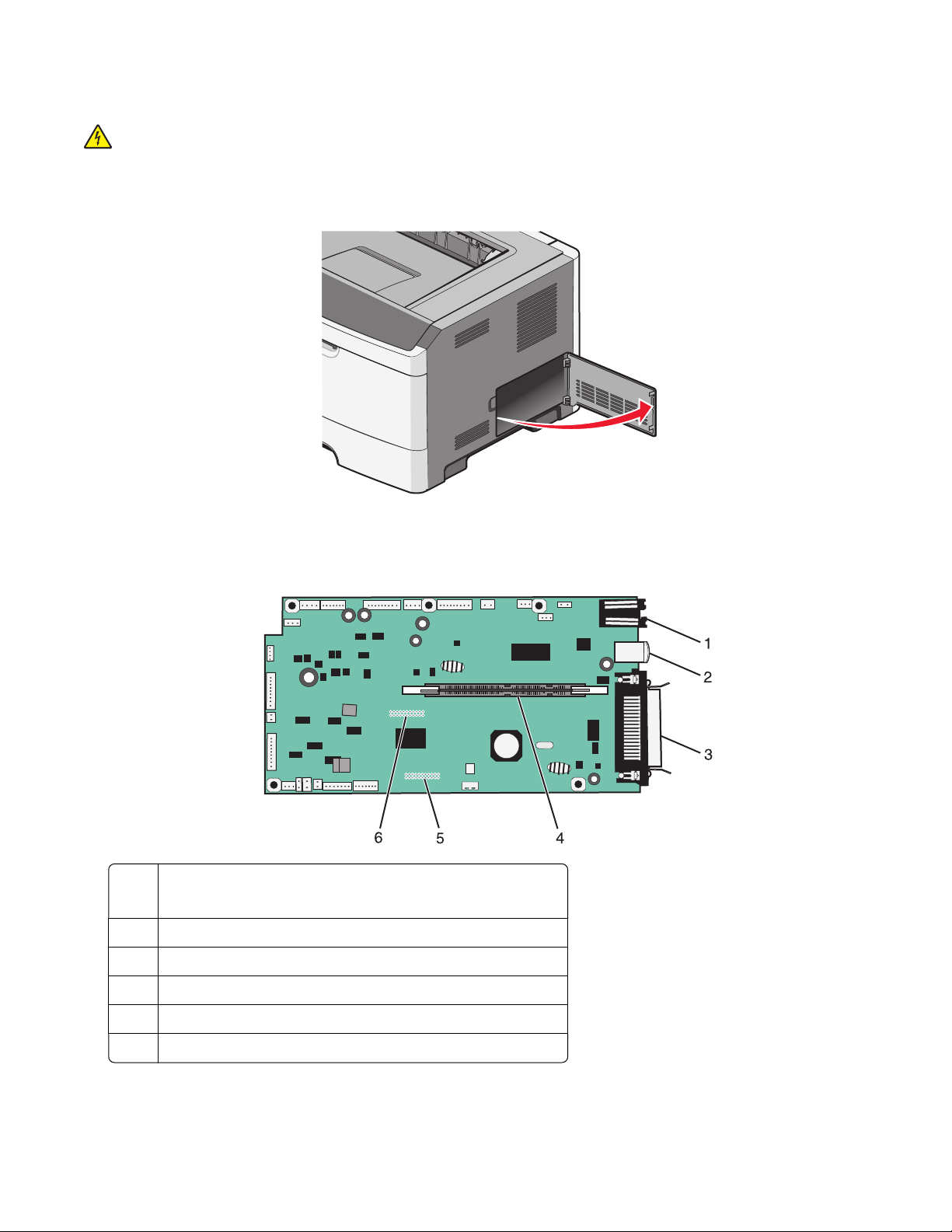
Få tilgang til hovedkortet for å installere internt tilleggsutstyr
FORSIKTIG – ELEKTRISK FARE: Når du vil ha tilgang til hovedkortet, må du slå av skriveren og koble den fra
stikkontakten før du fortsetter. Hvis du har koblet andre enheter til skriveren, må du slå av disse også og trekke
ut eventuelle ledninger som er koblet til skriveren.
1 Luken til hovedkortet er på høyre side, når du står mot fronten av skriveren. Åpne dekselet til hovedkortet.
2 Bruk følgende illustrasjon for å finne passende tilkobling.
Advarsel – mulig skade: De elektroniske komponentene på hovedkortet kan lett bli skadet av statisk elektrisitet.
Ta på noe av metall på skriveren før du tar på de elektroniske komponentene eller kontaktene på hovedkortet.
Ethernet-kontakt
1
Merk: Ethernet-port er kun tilgjengelig på nettverksmodeller.
2 USB-port
Parallellkontakt
3
Kontakt for minnekort
4
5 Kontakt for tilvalgskort
Kontakt for tilvalgskort
6
Tilleggskonfigurasjon av skriveren
17
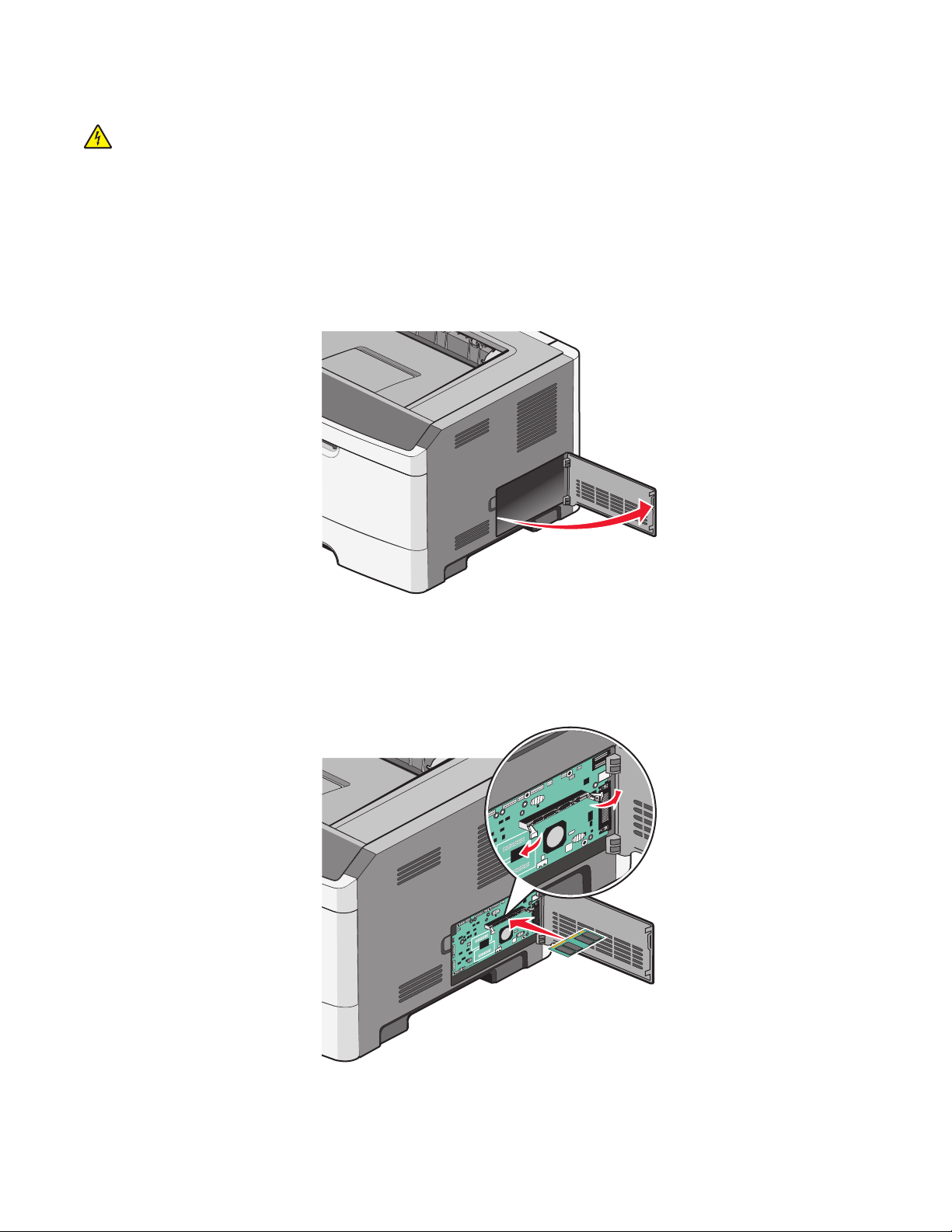
Installere et minnekort
FORSI KTIG – ELEK TRISK FAR E: Dersom du trenger tilgang til hovedkortet, eller skal installere tilvalgsmaskinvare
eller minneenheter etter at skriveren er satt opp, må du slå av skriveren og trekke ut strømledningen før du
fortsetter. Dersom andre enheter er tilkoblet skriveren, må disse også slås av, og alle ledninger som er tilkoblet
skriveren må trekkes ut.
Advarsel – mulig skade: De elektroniske komponentene på hovedkortet kan lett bli skadet av statisk elektrisitet. Ta
på noe av metall på skriveren før du tar på de elektroniske komponentene eller kontaktene på hovedkortet.
Du kan kjøpe et minnekort (tilleggsutstyr) separat og koble det til hovedkortet. Slik installerer du minnekortet:
1 Få tilgang til hovedkortet.
2 Pakk ut minnekortet.
Merk: Ikke ta på kontaktpunktene langs kanten av kortet.
3 Juster kontakten på minnekortet etter kontakten på hovedkortet. Skyv låseklemmene på kontakten slik at de
åpnes, hvis de ikke allerede er åpne.
Tilleggskonfigurasjon av skriveren
18
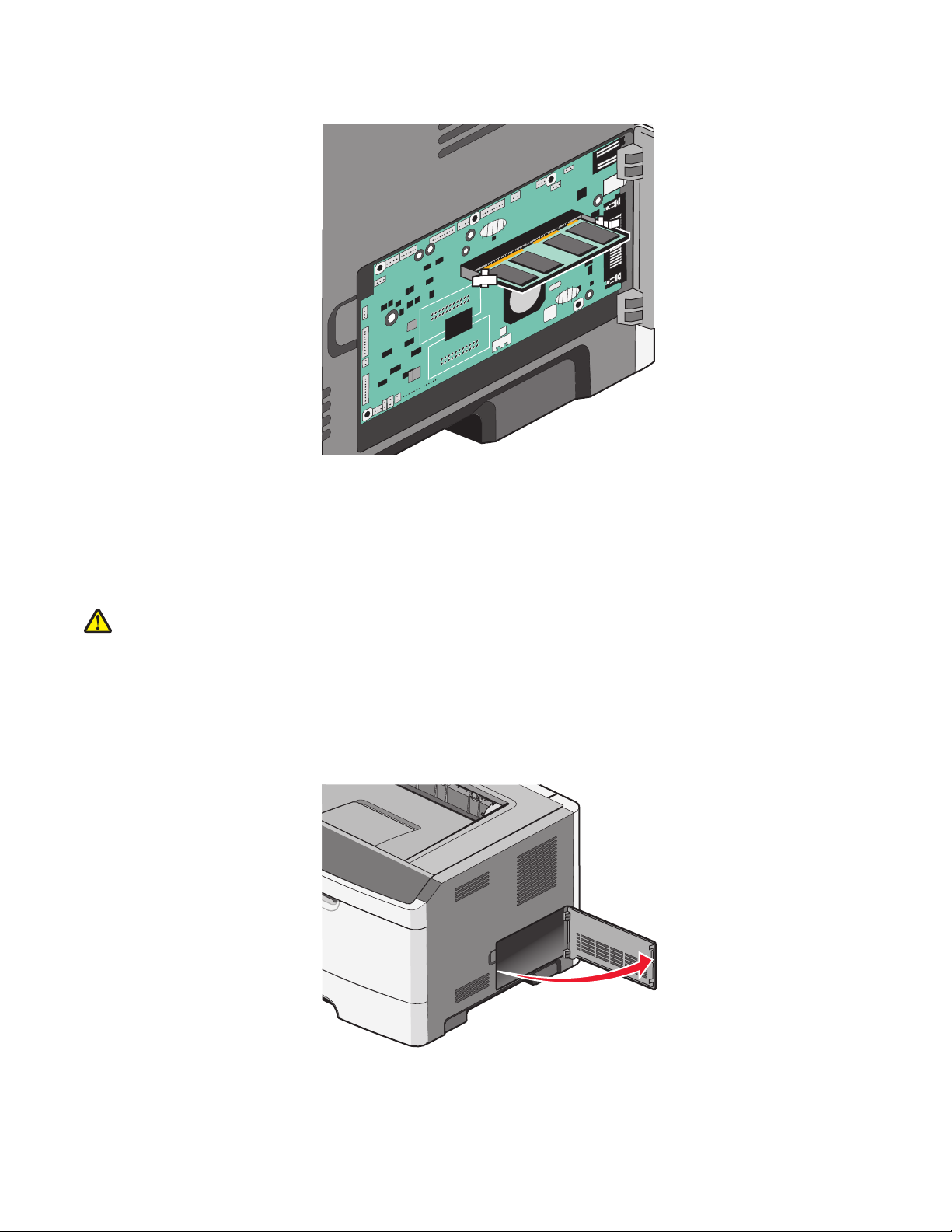
4 Trykk minnekortet rett inn i kontakten til det klikker på plass.
5 Lukk dekselet til hovedkortet.
Installere et flash-minnekort eller fastvarekort
Hovedkortet har to kontakter for flash-minnekort eller fastvarekort (tilleggsutstyr). Bare ett kort av hver type kan
installeres, men kontaktene kan brukes om hverandre.
FORSIKTIG – FARE FOR PERSONSKADE: Hvis du skal installere et flash-, minne- eller fastvarekort etter at du
har konfigurert skriveren, må du slå av skriveren og trekke strømledningen ut av stikkontakten før du fortsetter.
Hvis du har koblet andre enheter til skriveren, må du slå av disse også og trekke ut eventuelle ledninger som er
koblet til skriveren.
Advarsel – mulig skade: De elektroniske komponentene på hovedkortet kan lett bli skadet av statisk elektrisitet. Ta
på noe av metall på skriveren før du tar på de elektroniske komponentene eller kontaktene på hovedkortet.
1 Åpne dekselet til hovedkortet.
Tilleggskonfigurasjon av skriveren
19

2 Pakk ut kortet.
Merk: Ikke ta på kontaktpunktene langs kanten av kortet.
3 Hold langs sidene på kortet, og juster kontakten på kortet etter kontakten på hovedkortet.
4 Skyv kortet ordentlig på plass.
Merk:
• Hele kortets kontaktlengde må berøre og stå parallelt med hovedkortet.
• Vær forsiktig så du ikke skader kontaktene.
5 Lukk dekselet til hovedkortet.
Tilleggskonfigurasjon av skriveren
20
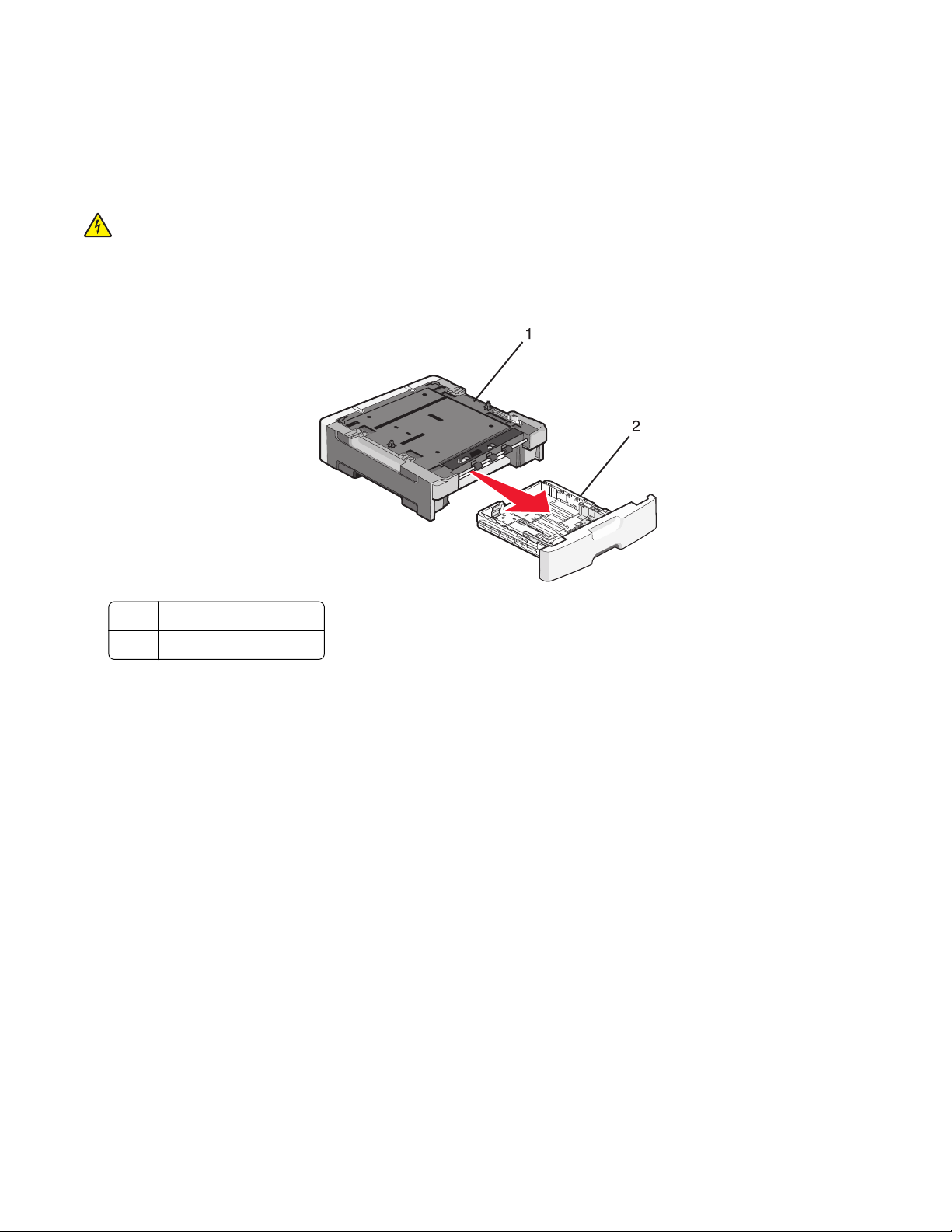
Installere tilleggsmaskinvare
Installere en skuff for 250 eller 550 ark
Skriveren støtter kun en ekstra skuff. Du kan installere en skuff for 250 eller 550 ark.
FORSIKTIG – ELEKTRISK FARE: Hvis du skal installere tilleggsutstyr etter at du har konfigurert skriveren, må du
slå av skriveren og koble fra strømledningen før du fortsetter.
1 Pakk opp skuffen og fjern eventuell emballasje.
2 Fjern skuffen fra inntrekkingsmekanismen.
Inntrekkingsmekanisme
1
Skuff
2
3 Fjern all emballasje og tape fra innsiden av skuffen.
4 Sett skuffen inn i sokkelenheten.
5 Plasser materen der skriveren skal stå.
Tilleggskonfigurasjon av skriveren
21
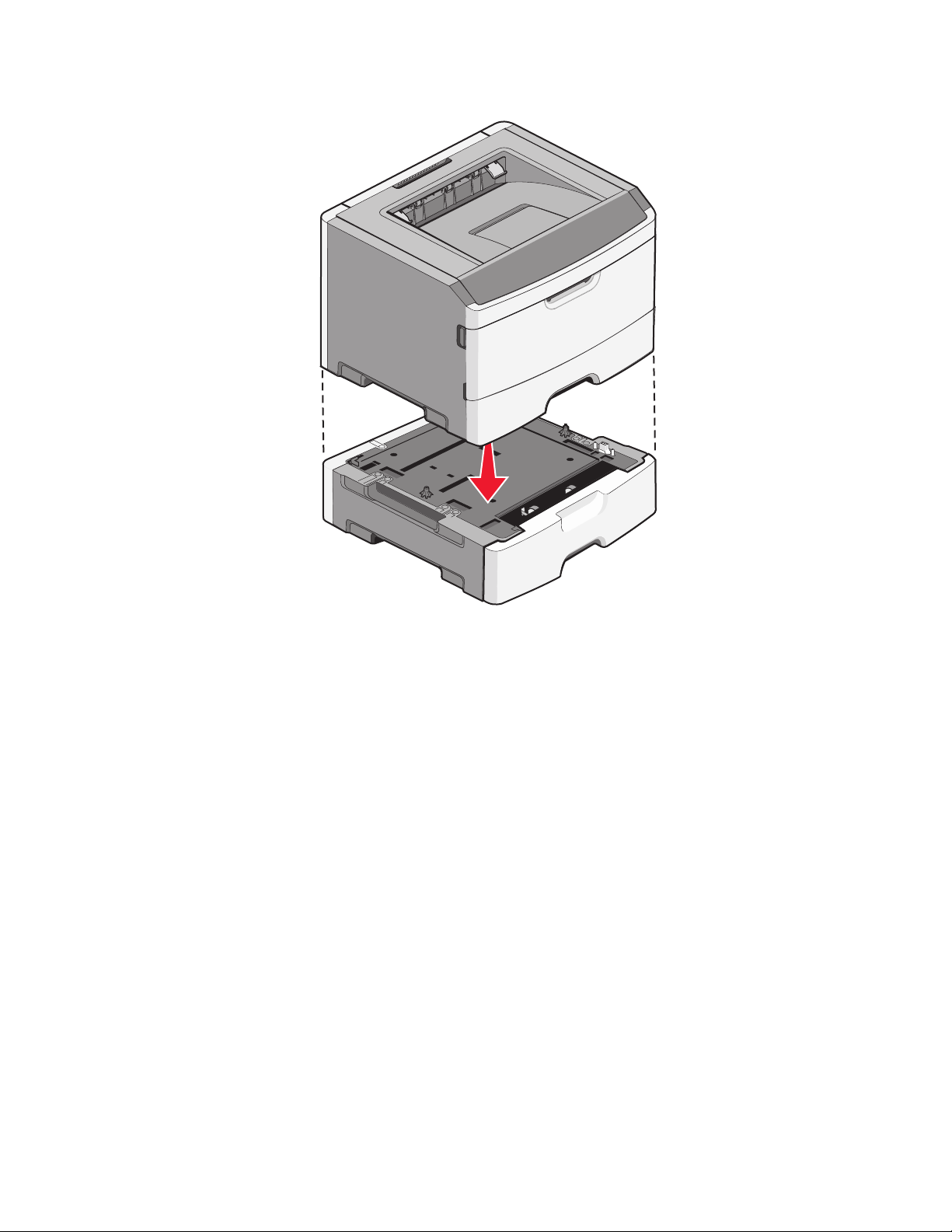
6 Hold skriveren rett over tilleggsmateren, og senk skriveren på plass.
Koble til kabler
1 Koble skriveren til en PC eller et nettverk.
• Bruk en USB- eller parallellkabel for lokal tilkobling.
• Bruk en Ethernettkabel for å koble skriveren til et nettverk.
2 Koble strømledningen til skriveren og deretter til vegguttaket.
Tilleggskonfigurasjon av skriveren
22
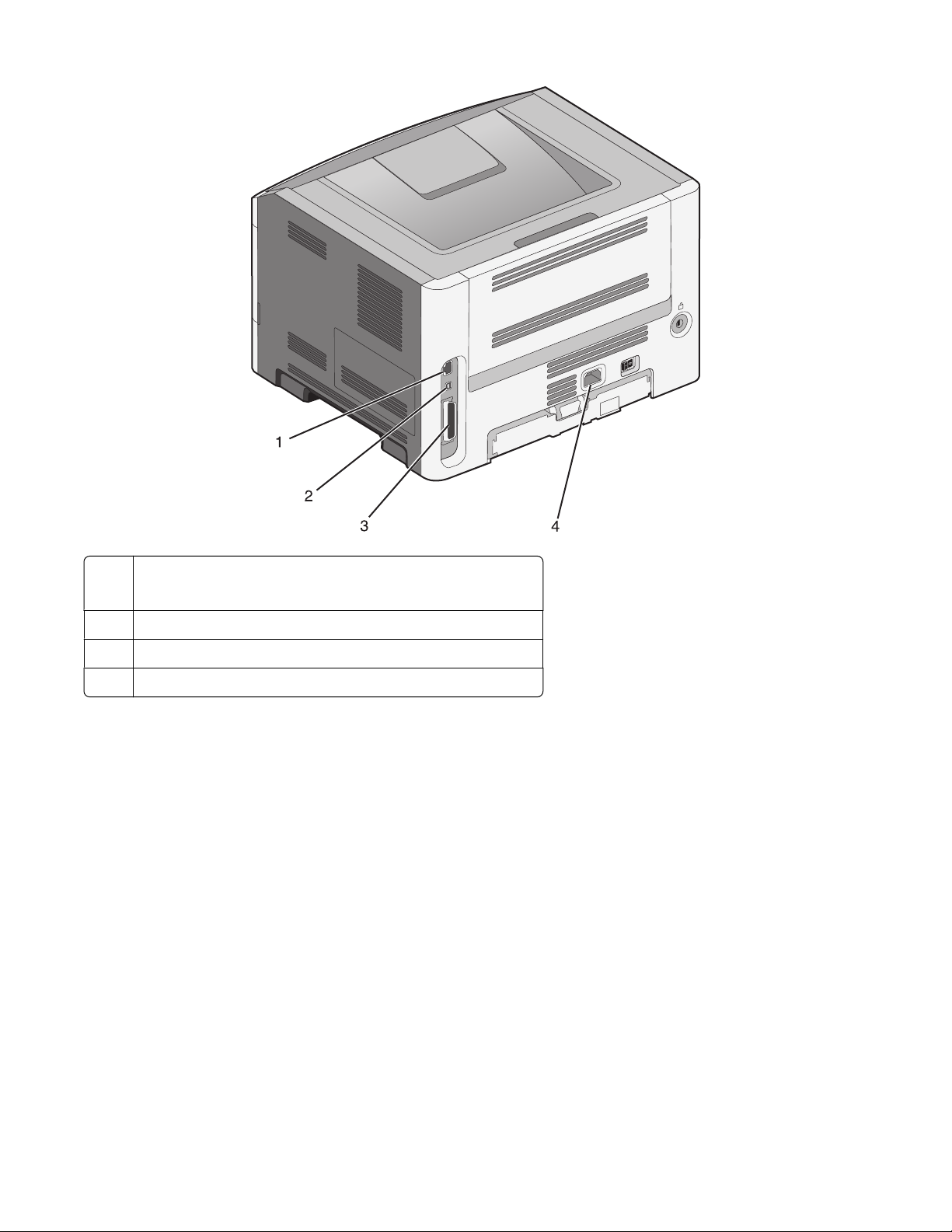
Ethernet-port
1
Merk: Ethernet-port er kun tilgjengelig på nettverksmodeller.
2 USB-port
Parallellport
3
Kontakt for skriverens strømledning
4
Installere skriverprogramvare
En skriverdriver er programvare som gjør det mulig for datamaskinen å kommunisere med skriveren.
Skriverprogramvaren blir vanligvis installert når skriveren installeres. Dersom du trenger å installere programvare
etter oppsettet, følg disse instruksene:
For Windows-brukere
1 Lukk alle åpne programmer.
2 Sett inn CDen Programvare og dokumentasjon.
3 Fra hovedinstallasjonsdialogen, klikker du på Install (Installer).
4 Følg instruksjonene på skjermen.
Tilleggskonfigurasjon av skriveren
23
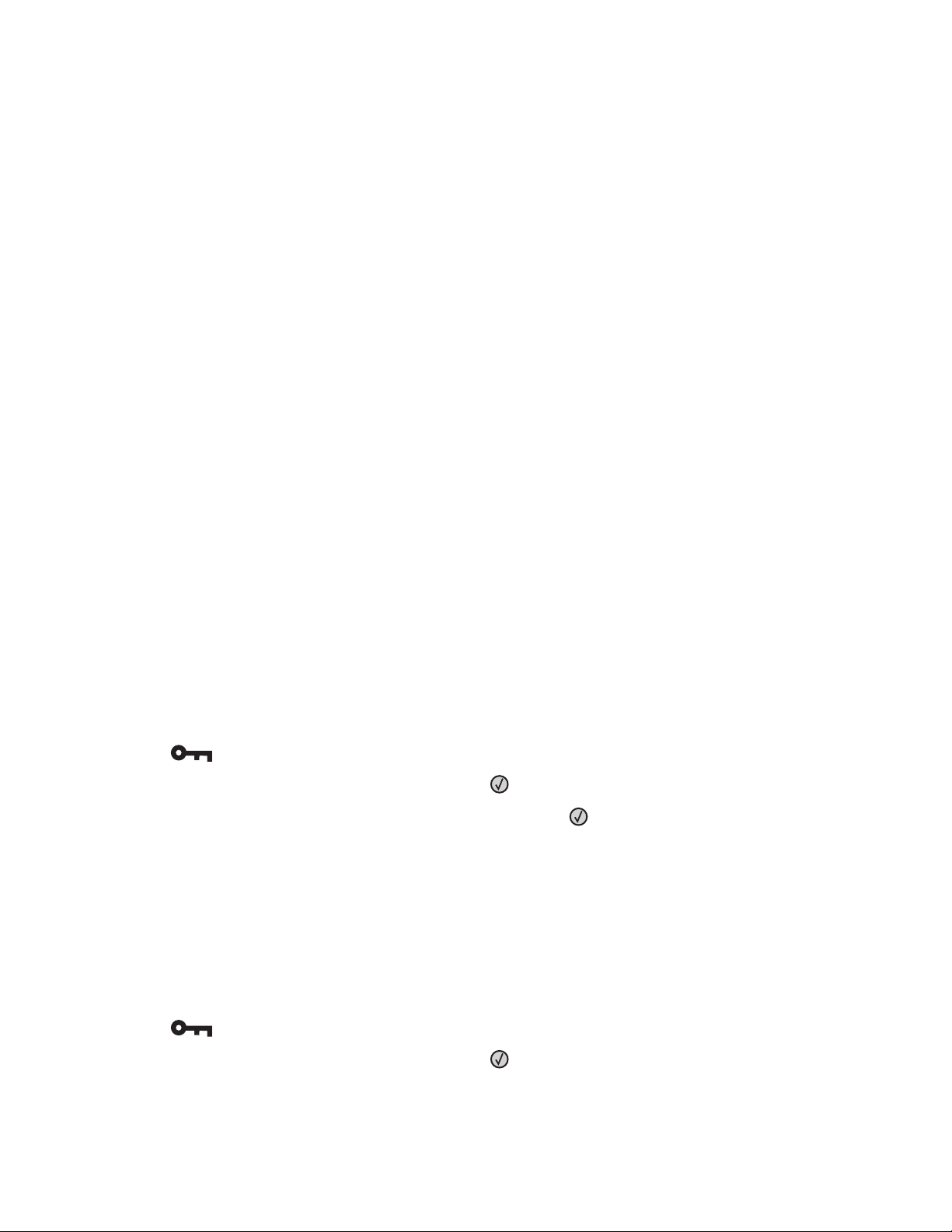
For Macintosh-brukere
1 Lukk alle åpne programmer.
2 Sett inn CDen Programvare og dokumentasjon.
3 Fra Finder-skrivebordet dobbeltklikker du på CD-ikonet som dukker opp automatisk.
4 Dobbeltklikk på ikonet Install (Installer).
5 Følg instruksjonene på skjermen.
Bruke internett
1 Gå til Lexmarks hjemmeside på www.lexmark.com.
2 Fra menyen Drivere og nedlastninger klikker du Driver Finder (Finn driver).
3 Velg skriveren din, og velg deretter operativsystemet ditt.
4 Last ned driveren og installer skriverprogramvaren.
Kontrollere skriveroppsettet
Skrive ut en menyinnstillingsside
Skriv ut siden med menyinnstillinger for å se skriverens aktuelle menyinnstillinger og for å kontrollere at alt utstyr er
riktig installert.
Merk: Dersom du ikke har gjort endringer i menyene vil siden for menyinnstillinger vise fabrikkinnstillingene. Når
du har gjort endringer, og har lagret disse, vil de erstatte fabrikkinnstillingene som user default settings (standard
brukerinnstillinger). En standard brukerinnstilling er aktiv frem til du går til menyen igjen, endrer verdiene, og lagrer
disse. Se Gjenopprette fabrikkoppsettet på side 107 for å gjenopprette fabrikkinnstillingene.
1 Kontroller at skriveren er slått på, og at Klar vises.
2 Trykk på på kontrollpanelet.
3 Trykk på piltastene til Rapporter vises. Trykk deretter .
4 Trykk på piltastene til Menyinnstillinger vises. Trykk deretter .
Etter at siden med menyinnstillinger er skrevet ut vises beskjeden Klar.
Skrive ut en nettverksoppsettside
Hvis skriveren er koblet til et nettverk, bør du skr ive ut en nettverksoppsettside for å kontrollere nettverkstilkoblingen.
Denne siden inneholder også viktig informasjon som kan hjelpe deg med å konfigurere skriveren for
nettverksutskrifter.
1 Kontroller at skriveren er slått på, og at teksten Klar vises.
2 Trykk på på kontrollpanelet.
3 Trykk på piltastene til Rapporter vises. Trykk deretter .
Tilleggskonfigurasjon av skriveren
24
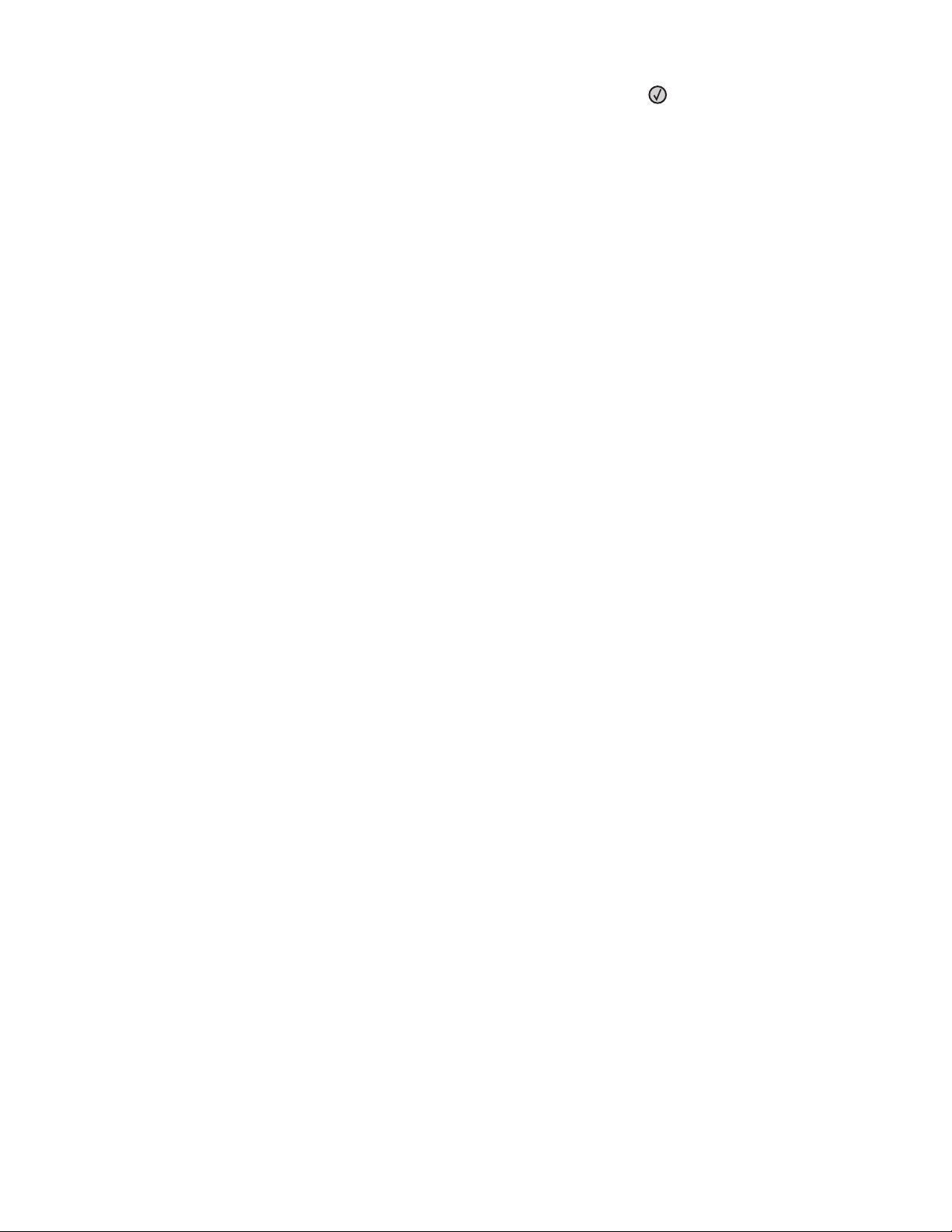
4 Trykk på piltastene til Side med nettverksoppsett vises. Trykk deretter .
Etter at siden med menyinnstillinger er skrevet ut, vises beskjeden Klar.
5 Sjekk den første delen av nettverksoppsettsiden, og kontroller at Status er Tilkoblet.
Hvis Status er Ikke tilkoblet, kan det hende at nettverkskontakten ikke er aktiv, eller at det er feil på
nettverkskabelen. Ta kontakt med en systemansvarlig for å finne en løsning, og skriv deretter ut en ny
nettverksoppsettside.
Tilleggskonfigurasjon av skriveren
25
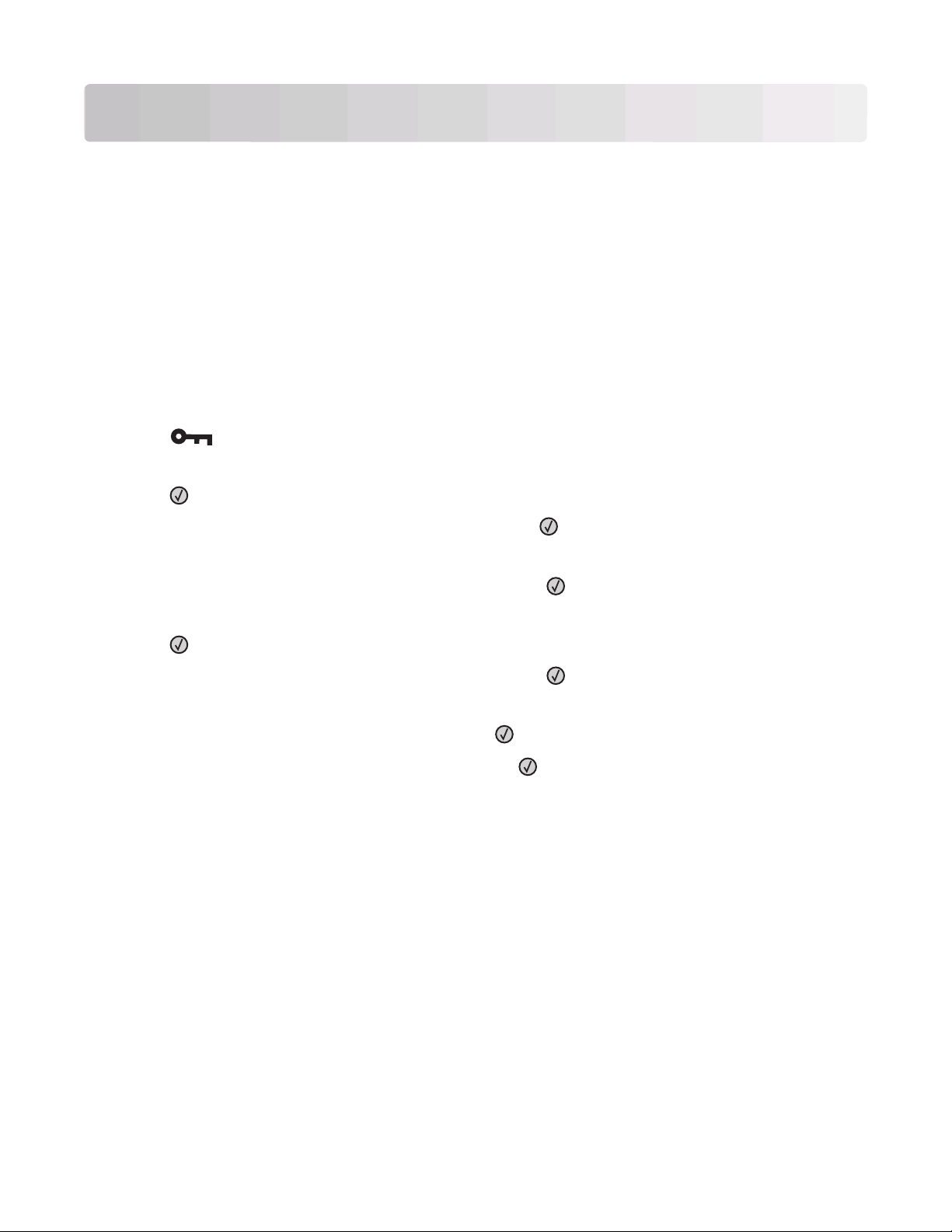
Legge i papir og spesialmedia
Dette avsnittet forklarer deg hvordan du skal fylle 250- og 550-arksskuffene, samt multifunksjonsmateren. Den
inneholder også informasjon om papirretning, angivelse av papirstørrelse og papirtype samt sammenkobling og
frakobling av skuffer.
Angi papirstørrelse og papirtype
Når du har angitt Papirtype og Papirstørrelse i samsvar med typen og størrelsen som er brukt i skuffene, kobler
skriveren automatisk sammen skuffer med denne størrelsen og typen.
Merk: Ikke endre Papirstørrelse-innstillingen dersom størrelsen på utskriftsmaterialet du legger i er den samme som
på det som sist ble brukt.
1 Kontroller at skriveren er slått på, og at teksten Klar vises.
2 Trykk på på kontrollpanelet.
Teksten Papirmeny vises.
3 Trykk på .
4 Trykk på piltastene til Størrelse/Type vises. Trykk deretter .
Teksten Velg kilde vises.
5 Trykk på piltastene til den riktige størrelsen vises. Trykk deretter .
Teksten Størrelse vises under kildenavnet.
6 Trykk på .
7 Trykk på piltastene til den riktige størrelsen vises. Trykk deretter .
Teksten Lagrer endringer vises, etterfulgt av Størrelse.
8 Trykk på piltastene til teksten Type vises. Trykk deretter .
9 Trykk på piltastene til den riktige typen vises. Trykk deretter .
Teksten Lagrer endringer vises, etterfulgt av Type.
Konfigurere innstillinger for universalpapir
Universalpapir er en brukerdefinert innstilling som du kan bruke til å skrive ut på papirstørrelser som ikke finnes på
skrivermenyene. Sett innstillingen for Papirstørrelse for den angitte skuffen til Universal når størrelsen du vil ha, ikke
er tilgjengelig på menyen Papirstørrelse. Angi deretter alle følgende innstillinger for universalpapir for papiret du
skal bruke:
• Units of measure (Måleenhet) (tommer eller millimeter)
• Stående høyde og Stående bredde
• Materetning
Merk: Den minste støttede universelle størrelsen er 76.2 x 127 mm (3 x 5 tommer); den største er 216 x 356 mm
(8.5 x 14 tommer).
Legge i papir og spesialmedia
26
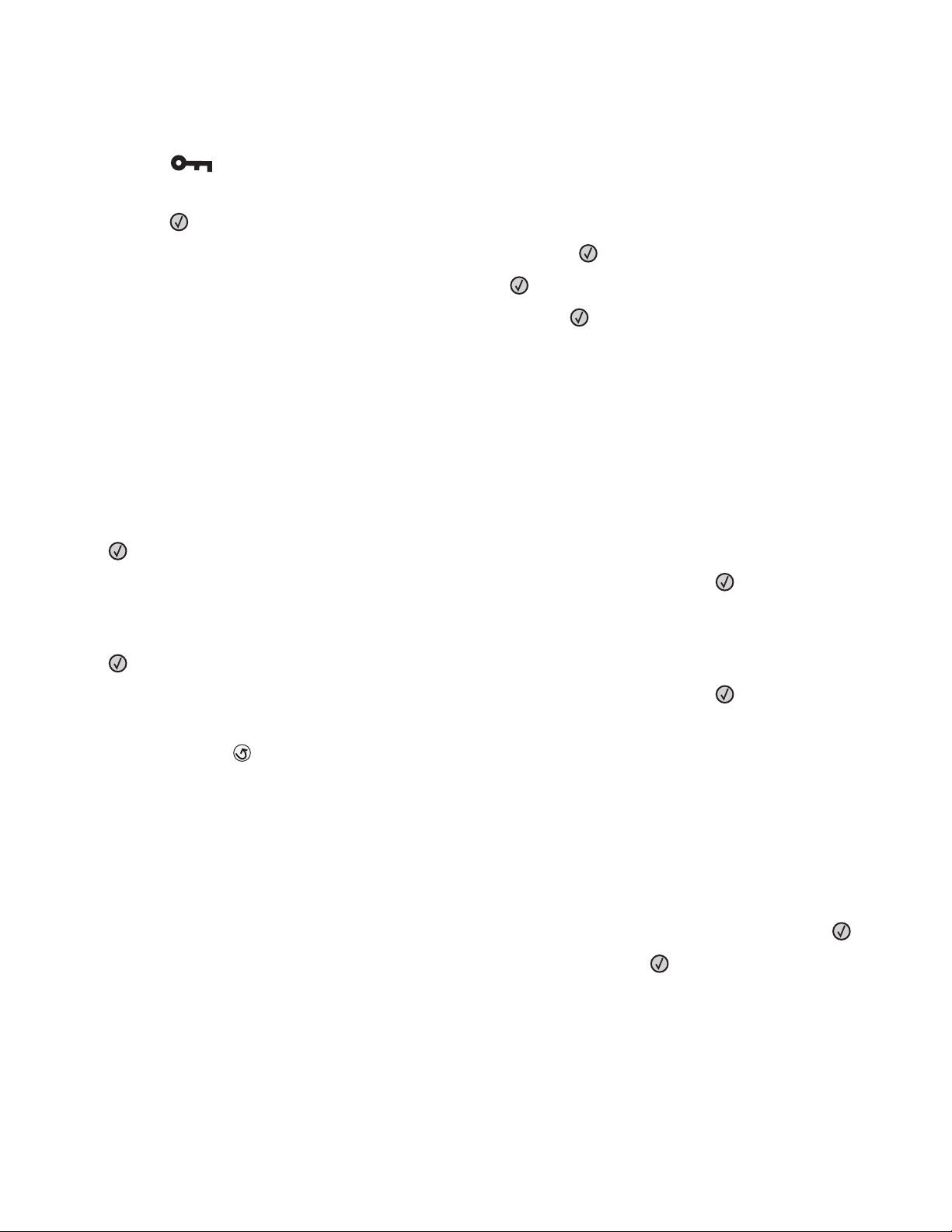
Angi en måleenhet
1 Kontroller at skriveren er slått på, og at teksten Klar vises.
2 Trykk på på kontrollpanelet.
Teksten Papirmeny vises.
3 Trykk på .
4 Trykk på piltastene til Universelt oppsett vises. Trykk deretter .
5 Trykk på piltastene til Måleenheter vises. Trykk deretter .
6 Trykk på piltastene til den riktige måleenheten vises. Trykk deretter .
Teksten Lagrer endringer vises, etterfulgt av Universelt oppsett.
Angi høyden og bredden på papiret
Hvis du definerer en bestemt høyde og bredde for universalpapiret (i stående sideretning), kan skriveren støtte
størrelsen, inkludert støtte for standardfunksjoner som tosidig utskrift og utskrift av flere sider på ett ark.
Merk: Velg Stående høyde for å justere innstillingen for papirhøyde, eller Stående bredde for å justere
innstillingen for papirbredde. Se instruksjonene under.
1 Fra menyen Universelt oppsett trykker du på piltastene til teksten Stående bredde vises. Trykk deretter på
.
2 Trykk på venstre pil for å redusere verdien, eller på høyre pil for å øke den. Trykk deretter .
Teksten Lagrer endringer vises, etterfulgt av Universelt oppsett.
3 Fra menyen Universelt oppsett trykker du på piltastene til teksten Stående høyde vises. Trykk deretter på
.
4 Trykk på venstre pil for å redusere verdien, eller på høyre pil for å øke den. Trykk deretter .
Teksten Lagrer endringer vises, etterfulgt av Universelt oppsett.
5 Trykk inn og slipp .
til teksten Klar vises.
Angi en materetning
Kortside er standardinnstillingen for materetning i innstillinger for universalpapir. Menyen Materetning vises ikke på
menyen Universaloppsett med mindre Langside er en tilgjengelig innstilling. Hvis det er nødvendig, må du angi om
kort- eller langsiden av papiret skal gå inn i skriveren først.
1 Fra menyen Universelt oppsett trykker du på piltastene til teksten Materetning vises. Trykk deretter på .
2 Trykk på piltastene til teksten Kortside eller Langside vises. Trykk deretter .
Fylle standardskuffen for 250 ark
Skriveren har to skuffer du kan velge mellom: Standardskuffen (Skuff 1), som også kalles 250 arks skuffen, og en 550
arks skuff (Skuff 2) som er tilleggsutstyr. Kun en tilvalgsskuff kan kobles til skriveren om gangen.
Legge i papir og spesialmedia
27
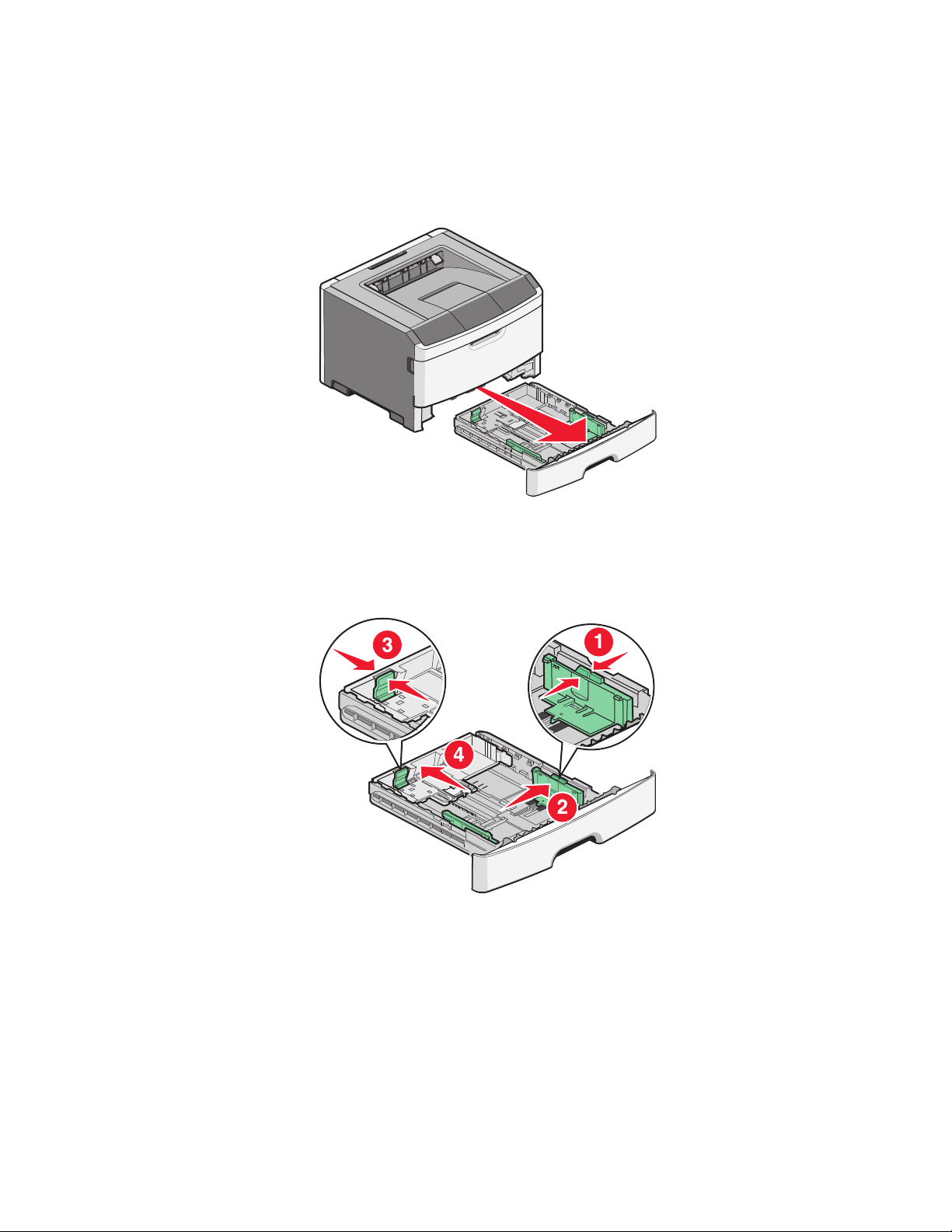
Merk:
• Riktig ilegging av papir hindrer papirstopp og sikrer problemfri utskrift.
• Ikke ta ut skuffene mens en jobb skrives ut, eller mens teksten Opptatt vises på displayet. Det kan føre til
papirstopp.
1 Dra skuffen helt ut.
2 Klem tappene på breddeføreren sammen og skyv breddeføreren forsiktig inntil sidene av skuffen. Legg merke
til at de to førerne flyttes samtidig når du beveger kun den høyre føreren.
3 Klem tappene på lengdeføreren sammen slik det vises i figuren, og skyv lengdeføreren til riktig posisjon for
papirstørrelsen som du skal legge i.
Legge i papir og spesialmedia
28
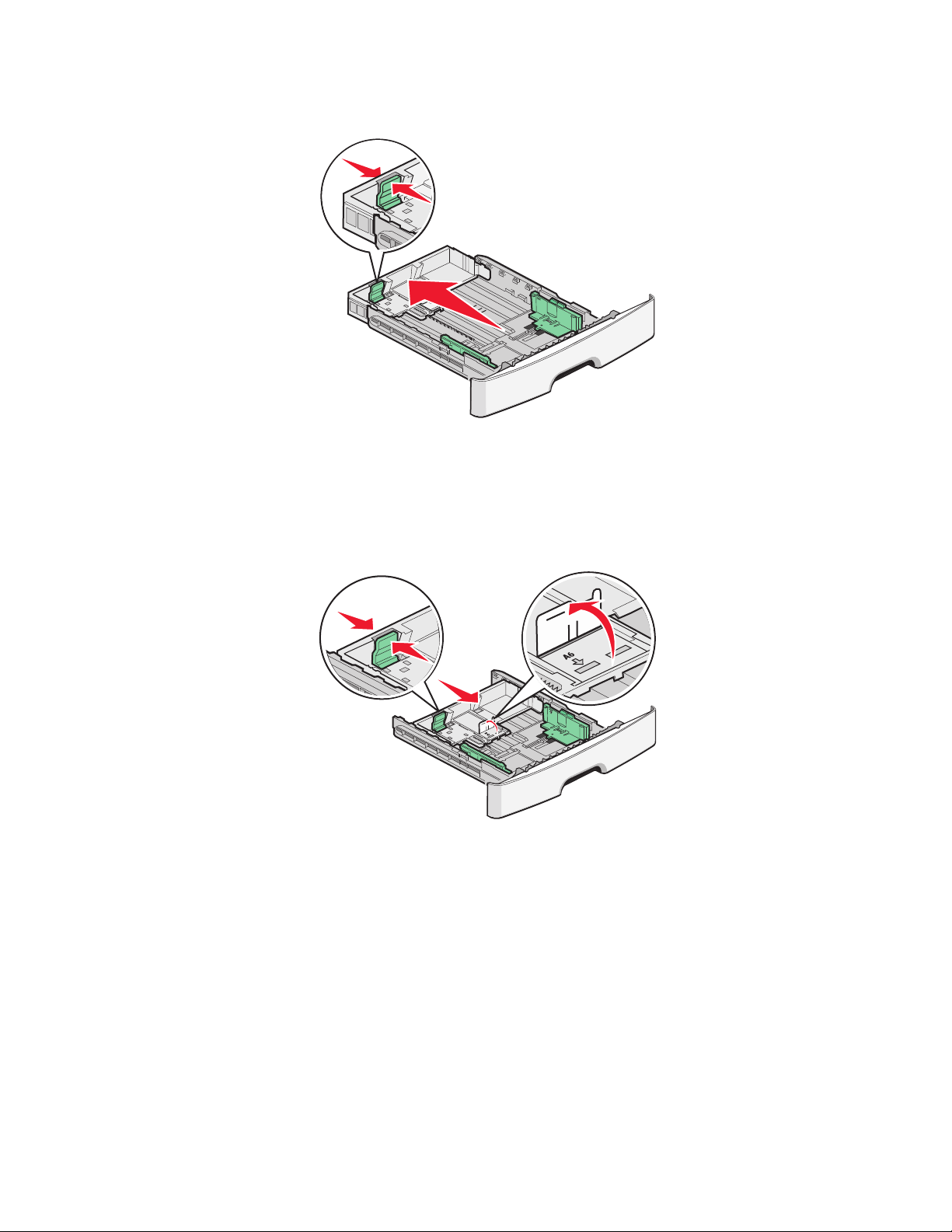
Dersom du legger i langt papir, som for eksempel A4, trykker du sammen tappene på lengdeføreren og skyver
den tilbake til det stedet som samsvarer med papirstørrelsen du skal legge i. Skuffen utvides bakover, som vist.
Dersom du fyller i A6-papir:
a Klem tappene på lengdeføreren sammen slik det vises i figuren, og skyv lengdeføreren til posisjonen for A5.
b Løft A6-stopperen.
Merk: Standardskuffen rommer kun 150 ark A6-papir. Legg merke til maksimumsmerket på A6-stopperen, som
indikerer den maksimale høyden av A6-papir som kan legges i. Ikke overfyll skuffen.
Merk:
• Legg merke til størrelsesindikatorene i bunnen av skuffen. Bruk disse indikatorene til å plassere føreren ved
riktig størrelse.
• Den vanligste papirstørrelsen i Norge er A4.
Legge i papir og spesialmedia
29
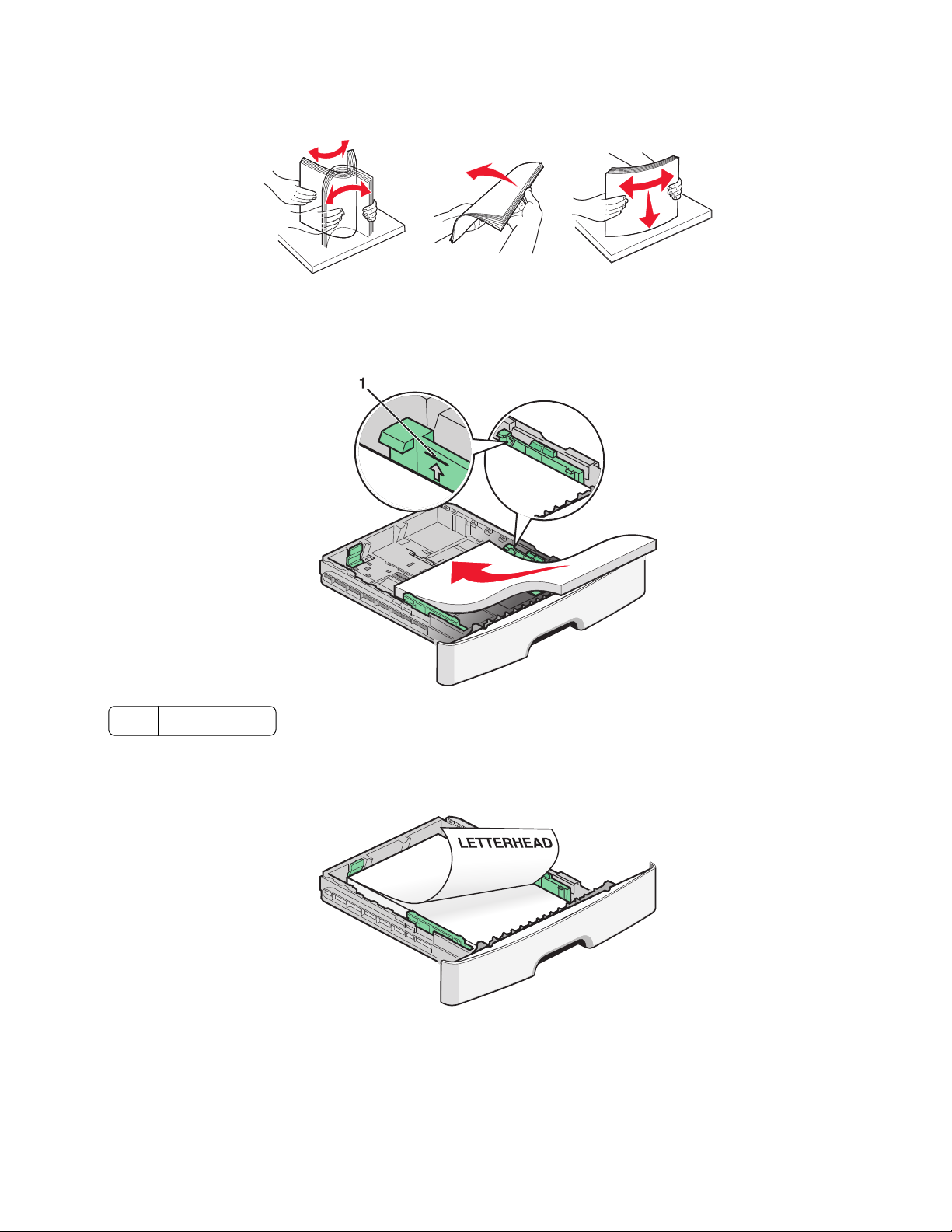
4 Bøy arkene frem og tilbake for å løsne dem, og spre dem. Ikke brett eller krøll papiret. Rett ut kantene på en plan
overflate.
5 Legg i papiret som anvist, mot baksiden av skuffen med anbefalt utskriftsside ned.
Merk: Legg merke til kapasitetsmerkene på breddeførerne. De indikerer maksimal høyde for ilegging av papir.
Ikke overfyll skuffen. Ikke legg i A6-papir til kapasitetsmerket. Skuffen har kun kapasitet til 150 A6-ark.
Kapasitetsmerke
1
Når du legger i fortrykt brevpapir, skal toppen av papiret vende mot forsiden av skuffen. Legg i brevpapiret med
fortrykket ned.
Legge i papir og spesialmedia
30
